HTML-текст
HTML- текст представлен в спецификации элементами для форматирования и группировки текста. Данные элементы являются контейнерами для текста и не имеют визуального отображения.
Элементы для форматирования текста несут смысловую нагрузку и обычно задают для текста, заключенного внутрь, стилевое оформление, например, выделяют текст жирным начертанием или отображают его шрифтом другого семейства (свойство font-family).
Грамотно отформатированный текст дает понять поисковым системам, какие слова несут важную смысловую нагрузку, по каким из них предпочтительно ранжировать веб-страницу в поисковой выдаче. Вся текстовая информация, отображаемая на сайте, размещается внутри элемента <body>.
HTML-элементы для текста
- Содержание:
- 1. Заголовки: <h2...h6>
- 2. Форматирование текста: <b>, <em>, <i>, <small>, <strong>, <sub>, <sup>, <ins>, <del>, <mark>
- 3. Ввод «компьютерного» текста: <code>, <kbd>, <samp>, <var>, <pre>
- 4. Оформление цитат и определений: <abbr>, <bdo>, <blockquote>, <q>, <cite>, <dfn>
- 5. Абзацы, средства переноса текста: <p>, <br>, <hr>
1. HTML-элементы для заголовков
Заголовки являются важными элементами веб-страницы, они упорядочивают текст, формируя его визуальную структуру. Элементы <h2>...<h6> должны использоваться только для выделения заголовков нового раздела или подраздела.
При использовании заголовков необходимо учитывать их иерархию, т.е. за <h2>
Заголовок 2-го уровня
Заголовок 3-го уровня
Заголовок 4-го уровня
Заголовок 5-го уровня
Заголовок 6-го уровня
Фигура. 1. Элементы для заголовков HTML-документа
1. Элементы для заголовков HTML-документа1.1. Элемент <h2>
Заголовок самого верхнего уровня, на странице рекомендуется использовать только один раз, по возможности частично дублируя заглавие страницы. Элемент <h2> должен быть уникальным для каждой страницы сайта.
Рекомендуется прописывать в начале статьи, используя ключевое слово в тексте заголовка. Размер шрифта в браузере равен 2em, верхний и нижний отступ по умолчанию 0.67em.
1.2. Элемент <h3>
Представляет подзаголовки элемента <h2>. Размер шрифта в браузере равен 1.5em
1.3. Элемент <h4>
Показывает подзаголовки элемента <h3>. Размер шрифта в браузере равен 1.17em, верхний и нижний отступ по умолчанию 1em.
1.4. Элементы <h5>, <h5>, <h6>
Обозначают подзаголовки четвёртого, пятого и шестого уровня. Размер шрифта в браузере равен 1em / 0.83em / 0.67em, верхний и нижний отступ по умолчанию 1.33em / 1.67em / 2.33em соответственно.
Для всех элементов доступны глобальные атрибуты.
2. Элементы для форматирования текста
2.1. Элемент <b>
Задаёт полужирное начертания шрифта. Выделяет текст без акцента на его важность.
Для элемента доступны глобальные атрибуты.
2.2. Элемент <em>
Отображает шрифт курсивом, придавая тексту значимость.
Для элемента доступны глобальные атрибуты.
2.3. Элемент <i>
Отображает шрифт курсивом.
Для элемента доступны глобальные атрибуты.
2.4. Элемент <small>
Уменьшает размер шрифта на единицу по отношению к обычному тексту.
Для элемента доступны глобальные атрибуты.
2.5. Элемент <strong>
Задаёт полужирное начертание шрифта, относится к тегам логической разметки, указывая браузеру на важность текста.
Для элемента доступны глобальные атрибуты.
2.6. Элемент <sub>
Используется для создания нижних индексов. Сдвигает текст ниже уровня строки, уменьшая его размер.
Для элемента доступны глобальные атрибуты.
2.7. Элемент <sup>
Используется для создания степеней. Сдвигает текст выше уровня строки, уменьшая его размер.
Для элемента доступны глобальные атрибуты.
2.8. Элемент <ins>
Выделяет текст в новой версии документа, подчёркивая его.
Для элемента доступны атрибуты cite и datetime.
2.9. Элемент <del>
Перечёркивает текст. Используется для выделения текста, удаленного из документа.
Для элемента доступны атрибуты cite и datetime.
2.10. Элемент <mark>
Применяется для выделения фрагментов текста в справочных целях, окрашивая блок символов желтым цветом.
Для элемента доступны глобальные атрибуты.
3. Элементы для ввода «компьютерного» текста
3.1. Элемент <code>
Служит для выделения фрагментов программного кода. Отображает текст моноширинным шрифтом.
Для элемента доступны глобальные атрибуты.
3.2. Элемент <kbd>
Отмечает фрагмент как вводимый пользователем с клавиатуры. Отображает текст моноширинным шрифтом.
Для элемента доступны глобальные атрибуты.
3.3. Элемент <samp>
Применяется для выделения результата, полученного в ходе выполнения программы. Отображает текст моноширинным шрифтом.
Для элемента доступны глобальные атрибуты.
3.4. Элемент <var>
Выделяет имена переменных, отображая текст курсивом.
Для элемента доступны глобальные атрибуты.
3.5. Элемент <pre>
Позволяет вывести текст на экран, сохранив изначальное форматирование. Пробелы и переносы строк при этом не удаляются.
Для элемента доступны глобальные атрибуты.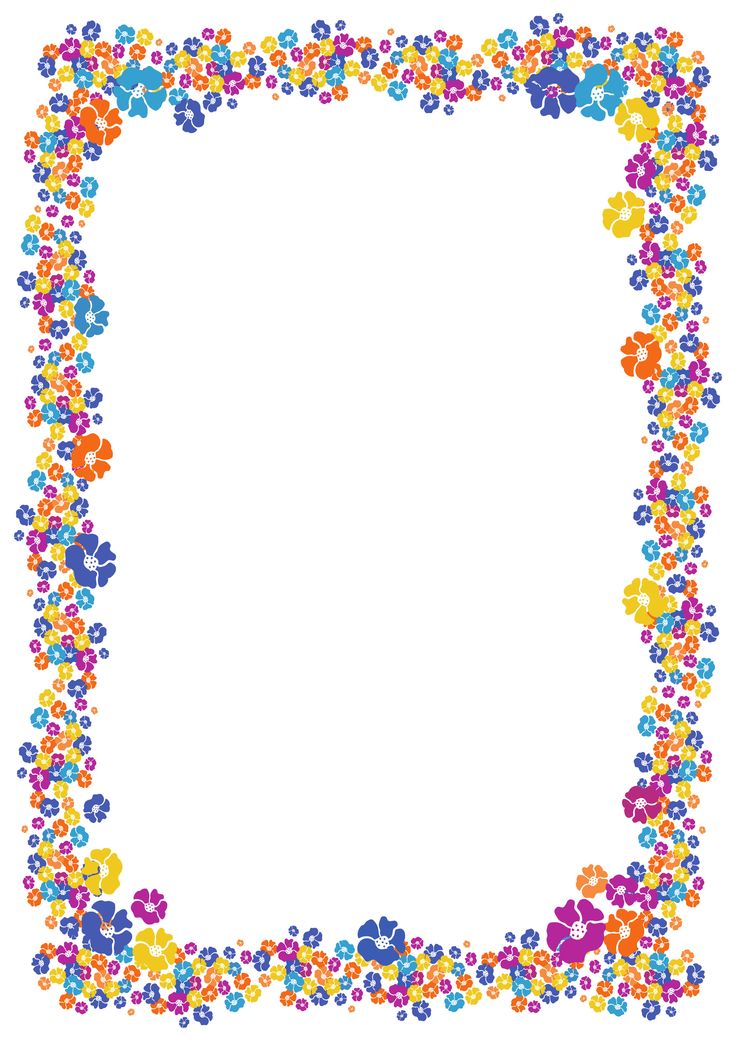
4. Элементы для оформления цитат и определений
4.1. Элемент <abbr>
Применяется для форматирования аббревиатур. Браузером обычно подчеркивается пунктирной линией. Расшифровка сокращения осуществляется с помощью атрибута title, она появляется при наведении курсора мыши на текст.
Для элемента доступны глобальные атрибуты.
4.2. Элемент <bdo>
Используется для изменения текущего направления текста.
Для элемента доступен атрибут dir.
4.3. Элемент <blockquote>
Выделяет цитаты внутри документа, выделяя его отступами и переносами строк.
Для элемента доступен атрибут cite.
4.4. Элемент <q>
Используется для выделения коротких цитат. Браузерами заключается в кавычки.
Для элемента доступен атрибут cite.
4.5. Элемент <cite>
Применяется для выделения цитат, названий произведений, сносок на другие документы.
Для элемента доступны глобальные атрибуты.
4.6. Элемент <dfn>
Позволяет выделить текст как определение. Несмотря на наличие данного элемента, рекомендуется выделять текст силами CSS.
Для элемента доступен атрибут title.
5. Абзацы, средства переноса текста
5.1. Элемент <p>
Разбивает текст на отдельные абзацы, отделяя друг от друга пустой строкой. Браузер автоматически добавляет верхнее и нижнее внешнее поле
Для элемента доступны глобальные атрибуты.
5.2. Элемент <br>
Переносит текст на следующую строку, создавая разрыв строки.
Для элемента доступны глобальные атрибуты.
5.3. Элемент <hr>
Используется для разделения контента на веб-странице. Отображается в виде горизонтальной линии.
Для элемента доступны глобальные атрибуты.
%d0%b4%d0%bb%d1%8f %d1%82%d0%b5%d0%ba%d1%81%d1%82%d0%b0 PNG, векторы, PSD и пнг для бесплатной загрузки
естественный цвет bb крем цвета
1200*1200
набор векторных иконок реалистичные погоды изолированных на прозрачной ба
800*800
цвет перо на воздушной подушке bb крем трехмерный элемент
1200*1200
82 летняя годовщина векторный дизайн шаблона иллюстрация
4083*4083
дизайн плаката премьера фильма кино с белым вектором экрана ба
1200*1200
bb кремовый плакат белый макияж косметический На воздушной подушке
3240*4320
Красивая розовая и безупречная воздушная подушка bb крем косметика постер розовый красивый розовый Нет времени На воздушной
3240*4320
bb крем ню макияж косметика косметика
1200*1500
капсулы или пилюли витамина b4 диетические
2000*2000
но логотип компании вектор дизайн шаблона иллюстрация
4083*4083
розовый бб крем красивый бб крем ручная роспись бб крем мультфильм бб крем
2000*3000
в первоначальном письме ба логотипа
1200*1200
номер 82 золотой шрифт
1200*1200
элегантный серебряный золотой bb позже логотип значок символа
1200*1200
3d модель надувной подушки bb cream
2500*2500
Векторная иллюстрация мультфильм различных овощей на деревянном ба
800*800
bb логотип дизайн шаблона
2223*2223
жидкая подушка крем bb
1200*1200
bb логотип градиент с абстрактной формой
1200*1200
аэрозольный баллончик увлажняющий лосьон bb cream парфюм для рук
3072*4107
Креативное письмо bb дизайн логотипа черно белый вектор минималистский
1202*1202
red bb cream cartoon cosmetics
2500*2500
bb градиентный логотип с абстрактной формой
1200*1200
Крутая музыка вечеринка певца креативный постер музыка Я Май Ба концерт вечер К
3240*4320
две бутылки косметики жидкая основа белая бутылка крем bb
2000*2000
iftar party ramadhan kareem 81
1300*1300
Муслимая молитва с фоном ka ba
1200*1200
82 летняя годовщина векторный дизайн шаблона иллюстрация
4167*4167
аэрозольный баллончик увлажняющий лосьон bb cream парфюм для рук
2000*2000
3d золотые числа 81 с галочкой на прозрачном фоне
1200*1200
витамин b5 логотип значок дизайн типы
1200*1200
Круглая открытая косметическая воздушная подушка bb cream
1200*1200
аэрозольный баллончик увлажняющий лосьон bb cream парфюм для рук
2000*2000
bb логотип письмо дизайн вектор простые и минималистские ключевые слова lan
1202*1202
Реклама продукта по уходу за кожей черного золота bb bb крем bb кремовый
3240*4320
ms косметика bb крем для ухода за кожей
2200*2800
82 летняя годовщина логотип дизайн шаблона иллюстрацией вектор
4083*4083
bb логотип
2223*2223
bb крем cc крем пудра Порошок торт фонд
2000*2000
h5 материал bb крем эффект
3000*3000
81 год лента годовщина
5000*3000
витамин В4 в капсулах пищевые добавки 3d визуализации
2000*2000
skin care products womens products bb cream skincare
3000*3000
bb female cosmetic whitening
2480*3508
витамин b5 пантотеновая кислота вектор витамин золото масло таблетки значок органический витамин золото таблетки значок капсула золотое вещество для красоты косметическая реклама дизайн комплекс с химической формулой иллюстрации
5000*5000
bb крем элемент
1200*1200
в первоначальном письме вв логотипа
1200*1200
bb буква логотип дизайн с освещением грозовый болт вектор
2000*2000
female beauty bb cream skin care products bb
3000*3000
номер 81 3d рендеринг
2000*2000
шрифта для текста — Translation into English — examples Russian
These examples may contain rude words based on your search.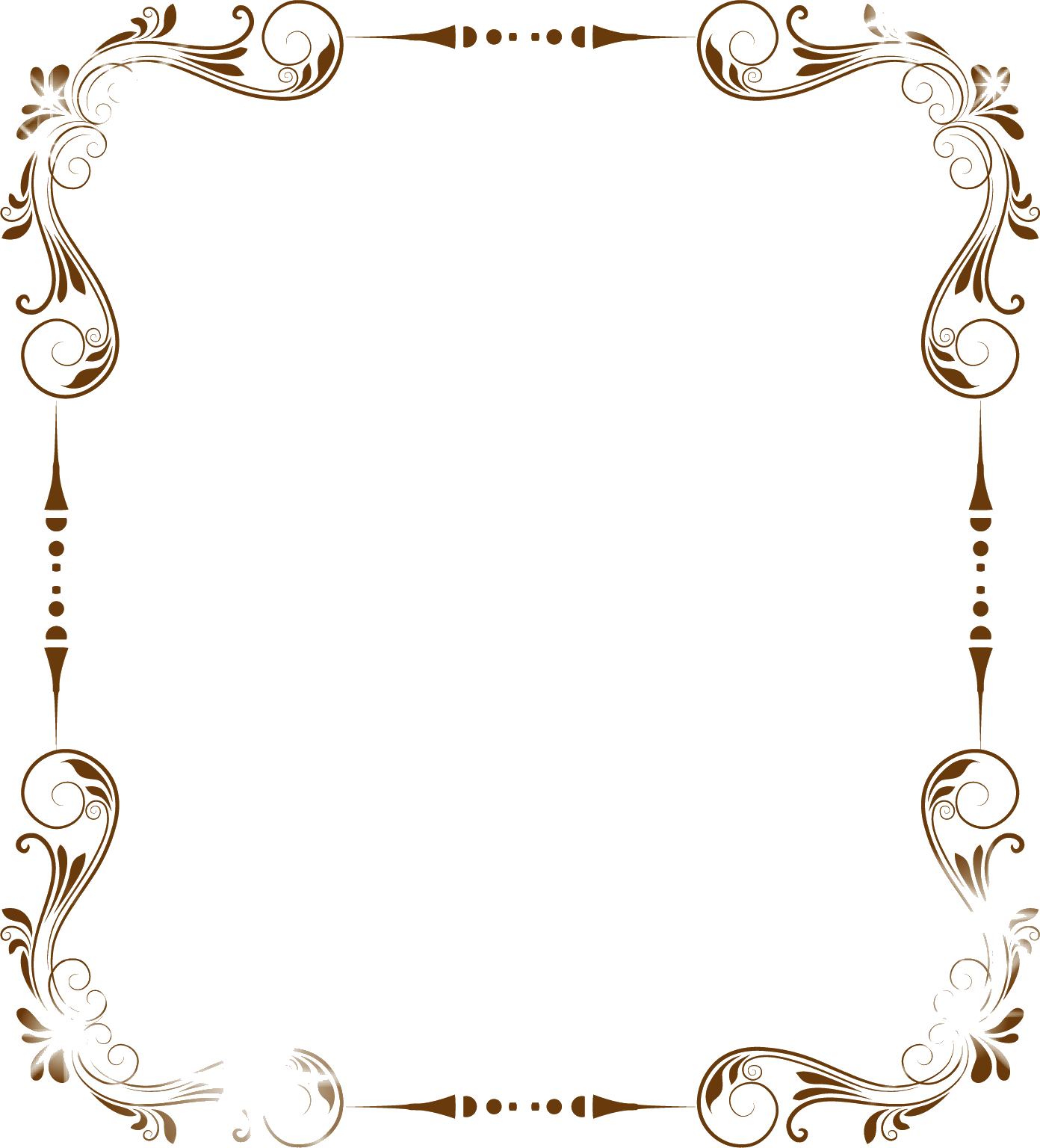
These examples may contain colloquial words based on your search.
Выбор шрифта для текста в подсказках.
Введите размер шрифта для текста транскрипции.
Suggest an example
Other results
В списке показывается список доступных гарнитур шрифтов для текста ячеек.
This box lists all your available font families. Click on one family to set it in the current cell.Изменения, вносимые в существующую рекомендацию, выделены вычеркиванием для исключаемого текста и жирным шрифтом для нового текста.
В этом поле с выпадающим списком выберите шрифт для замещающего текста.
Используется для уменьшения размера шрифта для выделенного текста.
С учетом масштабов вносимых изменений было сочтено нецелесообразным показывать изменения, используя жирный шрифт для нового текста и вычеркивание для снимаемого текста.
Because of the magnitude of the revisions, it was not considered practical to show the changes by using boldface type for the new text and striking out the text to be deleted.
Этот шрифт используется для показа текста с фиксированной шириной символов.
This is the font used to display fixed-width (i. e. non-proportional) text.Например, они могут быть использованы в HTML и XML, чтобы помочь браузерам определить, какой шрифт использовать для инородного текста.
For example, they can be used in HTML and XML to help Web browsers determine which typeface to use for foreign text.Шрифт используется для отображения текста рядом со значками на панели инструментов.
Used to display text beside toolbar icons.Этот шрифт используется для показа текста, помеченного в веб- странице для показа курсивом.
This is the font used to display text that is marked up as italic.Не найдены моноширинные Юникод-шрифты для предварительного просмотра текста. Далее следует список всех немоноширинных шрифтов, установленных в системе. Использование немоноширинных шрифтов может привести к некорректному отображению текста.
Изменения, вносимые в существующий стандарт, выделены вычеркиванием для исключаемого текста и жирным шрифтом для нового или измененного текста.
Changes to the existing standard have been marked with strikeouts for deleted text and bold for new or changed text.
Установка шрифта по умолчанию определяет шрифт, используемый для отображения текста.
By setting a default font, you specify that the text should be displayed in a specific font.Шрифты, предназначенные для разборчивости текста, часто имеют очень большие открытые апертуры, широко отделённые друг от друга, чтобы уменьшить двусмысленность.
Fonts designed for legibility often have very open apertures, keeping the strokes widely separated from one another to reduce ambiguity.Выбрать шрифт текста на оборотной стороне карточек
Выделенный шрифтом текст является новым и согласованным за исключением текста, заключенного в квадратные скобки.
The bold text is new and agreed except where square-bracketed.Шрифт текста окна Ошибка входа в систему.
Добавление границы для текста — Служба поддержки Office
Иногда вокруг текста в документе будет работать рамка, чем при вставке текстового поля или таблицы с одной ячейкой, чтобы добиться такого же вида.
-
Выделите слово, строку или абзац.
-
Перейдите на вкладку главная > границыи откройте меню с помощью вариантов границы.
-
Выберите нужный тип границы.
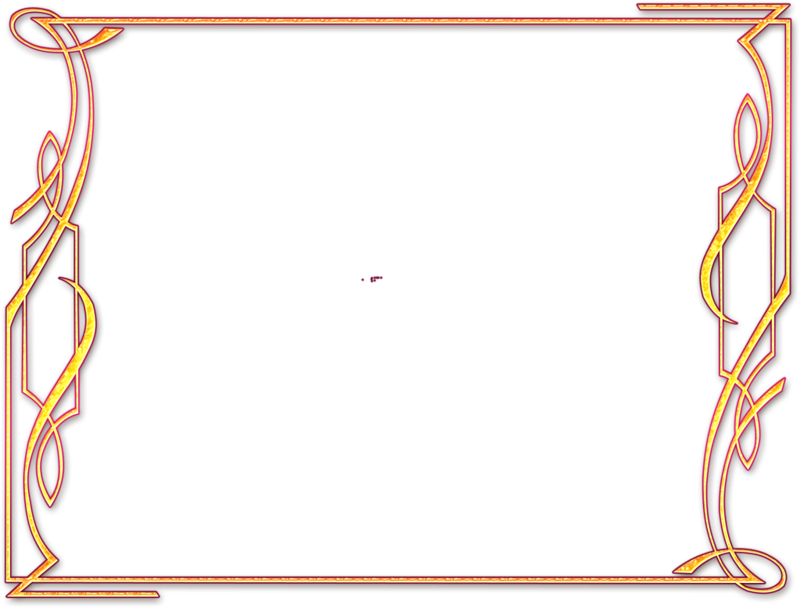
Настройка границы
-
После того как вы выберете текст и настроили базовый тип границы, снова откройте меню границы и выберите пункт границы и заливка.
-
Выберите стиль, цвет и ширину, а затем примените нужный вариант с помощью кнопок в разделе Предварительный просмотр диалогового окна. Когда окно предварительного просмотра будет выглядеть так, как вы хотите, нажмите кнопку ОК.
Примечание: Убедитесь, что в поле Применить выбран правильный параметр: текст или абзац.
См. также
Добавление, изменение и удаление границ и рамок для документов или изображений
Добавление границы в таблицу
Вы можете добавить границу к отдельному слову, строке текста или целому абзацу. То, насколько простыми или особенными будут границы, зависит от вас.
Кроме того, можно добавить границу к рисунку, создать границу вокруг таблицы, добавить границу к отдельной странице.
Выравнивание text-align не только для текста — Оформление текста — HTML Academy
HTML<!DOCTYPE html>
<html lang=»ru»>
<head>
<meta charset=»utf-8″>
<title>Сайт начинающего верстальщика</title>
<link rel=»stylesheet» href=»style.css»>
</head>
<body>
<header>
<h2>Сайт начинающего верстальщика</h2>
</header>
<main>
<img src=»img/raccoon.svg» alt=»Аватарка»>
<nav>
<h3>Записи в блоге</h3>
<ul>
<li><a href=»day-1. html»>День первый. Как я забыл покормить кота</a></li>
<li><a href=»day-2.html»>День второй. Хочу быть верстальщиком</a></li>
<li><a href=»day-3.html»>День третий. Мой кот на меня обиделся</a></li>
<li><a href=»day-4.html»>День четвёртый. Как я чуть не заболел</a></li>
<li><a href=»day-5.html»>День пятый. Отдыхаю</a></li>
<li><a href=»day-6.html»>День шестой. Как я ничего не понял, продолжение</a></li>
<li><a href=»day-7.html»>День седьмой. Кекс выдал мне задание</a></li>
<li><a href=»day-8.html»>День восьмой. Очень серьёзный</a></li>
<li><a href=»day-9.html»>День девятый. Точнее ночь</a></li>
<li><a href=»day-10.html»>День десятый. Подведение итогов</a></li>
<li><a href=»day-11.html»>День одиннадцатый. Без фанатизма</a></li>
<li><a href=»day-12.html»>День двенадцатый. Все любят печенье</a></li>
<li><a href=»day-13.html»>День тринадцатый. Нашёл статью</a></li>
<li><a href=»day-14.html»>День четырнадцатый. Новый формат</a></li>
<li><a href=»day-15.html»>День пятнадцатый. Галерея селфи</a></li>
</ul>
</nav>
<section>
<p>Всем привет! Добро пожаловать на мой первый сайт. Ещё недавно я понятия не имел, кто такой верстальщик, а теперь я нашёл <a href=»https://htmlacademy.ru/courses»>тренажёры по HTML и CSS</a> и поставил перед собой цель — стать им. У меня даже появился инструктор — Кекс, который не позволит мне расслабиться и будет следить за моими успехами.</p>
<p>Моё первое задание — вести дневник и честно писать обо всех своих свершениях.
html»>День первый. Как я забыл покормить кота</a></li>
<li><a href=»day-2.html»>День второй. Хочу быть верстальщиком</a></li>
<li><a href=»day-3.html»>День третий. Мой кот на меня обиделся</a></li>
<li><a href=»day-4.html»>День четвёртый. Как я чуть не заболел</a></li>
<li><a href=»day-5.html»>День пятый. Отдыхаю</a></li>
<li><a href=»day-6.html»>День шестой. Как я ничего не понял, продолжение</a></li>
<li><a href=»day-7.html»>День седьмой. Кекс выдал мне задание</a></li>
<li><a href=»day-8.html»>День восьмой. Очень серьёзный</a></li>
<li><a href=»day-9.html»>День девятый. Точнее ночь</a></li>
<li><a href=»day-10.html»>День десятый. Подведение итогов</a></li>
<li><a href=»day-11.html»>День одиннадцатый. Без фанатизма</a></li>
<li><a href=»day-12.html»>День двенадцатый. Все любят печенье</a></li>
<li><a href=»day-13.html»>День тринадцатый. Нашёл статью</a></li>
<li><a href=»day-14.html»>День четырнадцатый. Новый формат</a></li>
<li><a href=»day-15.html»>День пятнадцатый. Галерея селфи</a></li>
</ul>
</nav>
<section>
<p>Всем привет! Добро пожаловать на мой первый сайт. Ещё недавно я понятия не имел, кто такой верстальщик, а теперь я нашёл <a href=»https://htmlacademy.ru/courses»>тренажёры по HTML и CSS</a> и поставил перед собой цель — стать им. У меня даже появился инструктор — Кекс, который не позволит мне расслабиться и будет следить за моими успехами.</p>
<p>Моё первое задание — вести дневник и честно писать обо всех своих свершениях.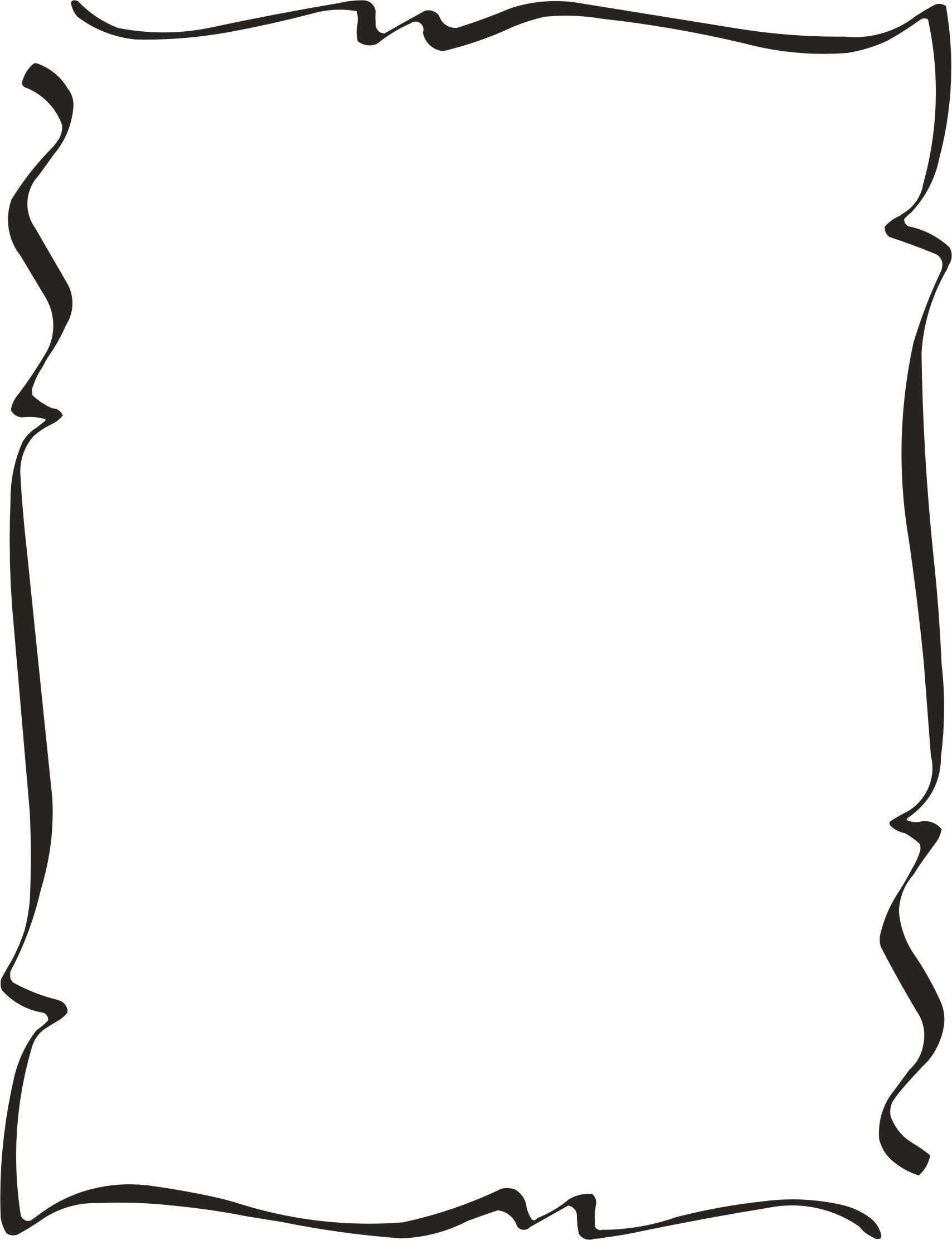 </p>
</section>
<section>
<h3>Навыки</h3>
<dl>
<dt>HTML</dt>
<dd><div>60%</div></dd>
<dt>CSS</dt>
<dd><div>20%</div></dd>
<dt>JS</dt>
<dd><div>10%</div></dd>
</dl>
</section>
</main>
<footer>
Подвал сайта
</footer>
</body>
</html>
</p>
</section>
<section>
<h3>Навыки</h3>
<dl>
<dt>HTML</dt>
<dd><div>60%</div></dd>
<dt>CSS</dt>
<dd><div>20%</div></dd>
<dt>JS</dt>
<dd><div>10%</div></dd>
</dl>
</section>
</main>
<footer>
Подвал сайта
</footer>
</body>
</html>
body { padding: 0 30px; font-size: 16px; line-height: 26px; font-family: «Arial», sans-serif; color: #222222; background: #ffffff url(«img/bg-page.png») no-repeat top center; } h2 { font-size: 24px; line-height: normal; } h3 { font-size: 20px; line-height: normal; } a { color: #0099ef; text-decoration: underline; } .page-title { font-weight: bold; font-size: 36px; line-height: 42px; font-family: «Verdana», sans-serif; text-align: center; } .avatar { border-radius: 50%; } .blog-navigation { margin-bottom: 30px; padding: 20px; color: #ffffff; background-color: #4470c4; border: 5px solid #2d508f; } .blog-navigation h3 { margin-top: 0; } .blog-navigation ul { padding-left: 0; list-style: none; } .blog-navigation li { margin-bottom: 5px; } .blog-navigation a { color: #ffffff; } .skills dd { margin: 0; margin-bottom: 10px; background-color: #e8e8e8; } .skills-level { font-size: 12px; text-align: center; color: #ffffff; background-color: #4470c4; } .skills-level-ok { background-color: #47bb52; } footer { margin-top: 30px; }
Как добавить тень для текста в Андроид Студии — Fandroid.info
315
На прошлом уроке мы работали с анимацией переходов между экранами.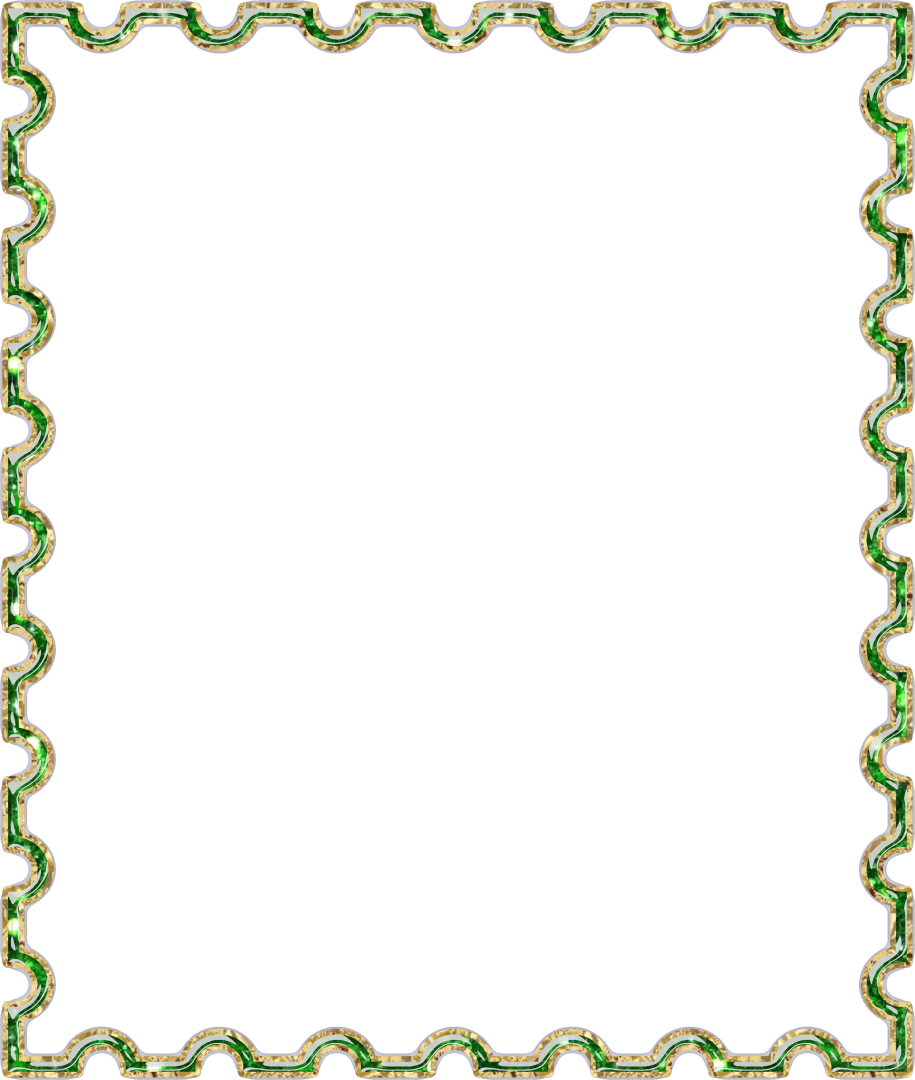 На этом уроке познакомимся
На этом уроке познакомимся
4 904
Продолжая серию уроков о разработке мобильных приложений, мы будем изучать компонент Navigation набора инструментов
13 613
Перевод статьи на Медиуме о технологии Broadcast Receivers (широковещательные приемники). Это компоненты андроид, которые
19 113
Продвинутый курс по разработке android-приложения QuizApp В этом Продвинутом курсе вы узнаете, как
В этом уроке добавим в приложение функцию оповещений о новых постах в Twitter и
3 544
В этом курсе вы узнаете, как создать мобильное приложение для Ютуба, встроить рекламу и
Аугментация для текстов (Text Augmentation)
Похоже, на русском языке нет полного обзора по современным методам аугментации при работе с текстами, поэтому появился этот… На английском языке есть несколько очень хороших, но здесь удалось осветить более свежие научные работы. Целевая аудитория обзора — начинающие в NLP.
Аугментация (augmentation) – это построение дополнительных данных из исходных при решении задач машинного обучения. Обычно при аугментации применяют преобразования исходных объектов, которые не меняют их метки, но меняют (иногда существенно) описания. Например, если мы, тренируя нейросеть, которая должна отличать фотографии кошек от фотографий собак, будем вращать, растягивать, менять яркость и контрастность исходных изображений, то это не изменит того, что на них изображено, но даст возможность обучиться сети на «плохих», деформированных фотографиях, а также на ракурсах, которые могут быть в недостатке в обучающей выборке.
Аугментация текстов немного сложнее аугментации изображений. Во-первых, преобразуя текст больше шансов исказить его смысл (или вообще получить бессмысленный текст). Во-вторых, здесь преобразования «менее автоматические». Например, чтобы повернуть фотографию не надо быть фотографом или знать законы оптики, а вот чтобы перефразировать какое-то предложение надо быть, по крайней мере, носителем языка (а также знать синонимы, контекст и т.п.)
Недостижимая мечта при аугментации текста это как раз перефразирование, например,
Для себя автор систематизировал аугментации текста следующим образом:
Ниже опишем каждый из перечисленных видов аугментации.
Замена синонимом
Самый простой способ перефразировать — заменять слова синонимами (Synonym Replacement). Обычные замены с помощью словаря синонимов рассматривались в работе Zhang et al. Character-level Convolutional Networks for Text Classification. Ниже в примере показано, что подобная замена может быть и некорректной. Так, слово «лёгкие» может быть существительным или прилагательным, при этом совершенно меняя смысл. Обычно при замене не выбирают стоп-слова (артикли, предлоги, союзы и другие очень часто встречающиеся слова, которые не передают основной смысл текста).
Сокращения
Можно как применять какие-то принятые сокращения (так как = т.к., так далее = тд), так и «раскрывать эти сокращения». Есть списки подобных принятых сокращений. Например, для английского языка такой список есть на Wiki. Не все сокращения можно однозначно раскрыть, например в английском языке «He’s» может означать «Не is», а может «He has». Есть библиотека для подобных аугментаций.
Использование представлений слов
Случайные слова заменяем на близкие к ним в пространстве представлений (Word Embeddings). Как показано в примере, здесь не всегда используются синонимы. Часто — слова, которые употребляются в похожих контекстах или вместе с заменяемым словом. Чтобы обезопасить себя от нежелательных замен, можно заменять только словом той же части речи.
Такую аугментацию применяли в работе Wang and Yang «That’s So Annoying!!!: A Lexical and Frame-Semantic Embedding Based Data Augmentation Approach to Automatic Categorization of Annoying Behaviors using #petpeeve Tweets»
Использование контекстных представлений
Кроме классических представлений (Word2Vec, fasttext, GloVe), можно использовать те, которые учитывают контекст слова (его окружение другими словами). В работах Marzieh Fadaee et al. «Data Augmentation for Low-Resource Neural Machine Translation», Kobayashi «Augmentation: Data Augmentation by Words with Paradigmatic Relation» для построения таких представлений использовались двунаправленные LM (языковые модели). Языковые модели, вообще говоря, получают не конкретное слово, а распределение на множестве слов. Поэтому для замены можно использовать любое слово, которому соответствует высокая вероятность.
В последние годы популярны модели на базе архитектуры трансформера. В частности, их обычно предобучают на больших наборах данных заполнять маскированные токены, по-простому, восстанавливать пропущенные слова. Поэтому такие модели логично использовать для замены слов: заменяем некоторые слова на маски и подаём на вход трансформеру, а он «превращает» маски в слова.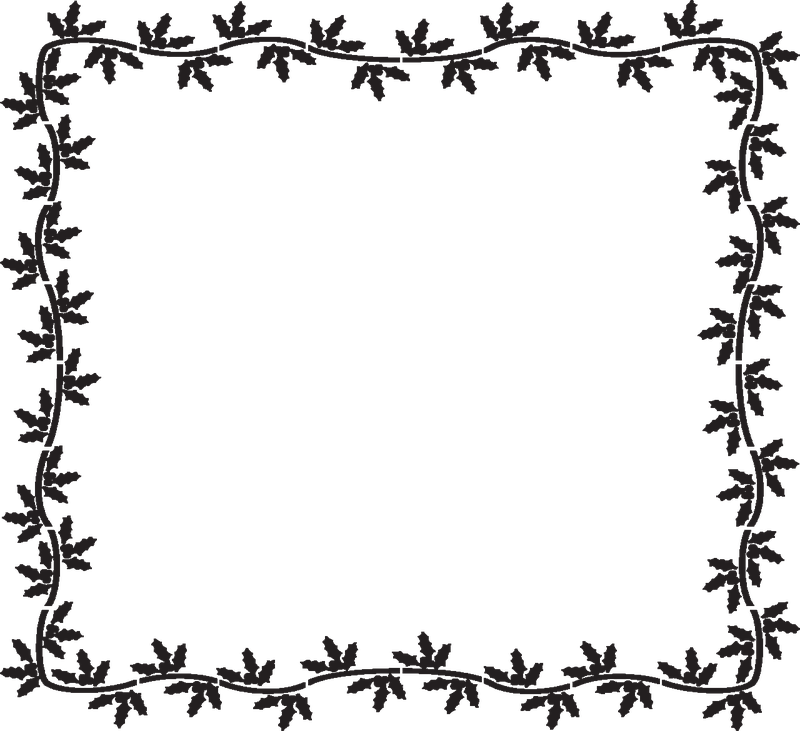 В работе Garg. et al. «BAE: BERT-based Adversarial Examples for Text Classification» модель BERT использовалась для подобной замены, а также для вставок слов (можно между любыми словами в предложении поместить маску, модель заменит её на подходящее слово). Ниже показан поясняющий рисунок из статьи.
В работе Garg. et al. «BAE: BERT-based Adversarial Examples for Text Classification» модель BERT использовалась для подобной замены, а также для вставок слов (можно между любыми словами в предложении поместить маску, модель заменит её на подходящее слово). Ниже показан поясняющий рисунок из статьи.
Замена и удаление несущественного / существенного
Один из основных вопросов, связанных с заменой или удалением слов при аугментации: какие слова лучше заменять / удалять? Причём на него разные авторы дают часто совсем противоположные ответы. В Xie et al. «Unsupervised Data Augmentation» предложено заменять несущественные слова — слова с маленьким значением TF-IDF. Пример подобной замены приведён ниже:
В Hanjie Chen «Improving the Explainability of Neural Sentiment Classifiers via Data Augmentation», напротив, предложено заменять самые значимые слова. Так, в задаче определения сентимента можно находить самое «сентиментное» слово и удалять его (например, слова «отличный», «превосходный», «классный», «улётный» и т.п.). Положительный отзыв на фильм должен определяться нашим алгоритмом как положительный и без явных эпитетов (а на основе отсутствия критики, построения повествования и т.п.). Кроме того, в указанной работе в тексты добавлялись т.н. состязательные примеры (Adversarial Examples), т.е. слова, которые приводят к неправильной классификации и «путают» алгоритм.
При заменах также иногда анализируют контекст. Например, в работе Jacob Andreas «Good-Enough Compositional Data Augmentation» предложен метод GECA (good-enough compositional augmentation), который анализирует то, что авторы назвали «лексическим окружением» слова. Скажем, в предложениях
- Я устал и хочу спать прямо сейчас.
- Я выпил и хочу танцевать прямо сейчас.
выделенные слова имеют одинаковое окружение, а значит допустимы замены устал-выпил и спать-танцевать (что немного спорно, но работает в некоторых задачах).
Обратный перевод (Back Translation)
При наличии хороших автоматических переводчиков часто текст переводят на другой язык, а затем переводят «обратно» на исходный. Понятно, что при этом как раз получается перефразировка исходной фразы. Такой метод использовался, например, в работе Xie et al. «Unsupervised Data Augmentation», а также победителем Kaggle-соревнования «Toxic Comment Classification Challenge». Есть несколько полезных заметок, посвящённых обратному переводу:
Есть несколько приёмов, применяемых при обратном переводе, которые увеличивают число возможных аугментаций. Первый — перевод можно осуществлять на разные языки. Второй — можно играться с настройкой языковой модели, которая формирует текст перевода (генерируя чуть менее вероятные, с точки зрения LM, тексты, которые могут быть удачными перефразировками). Как показано в примере ниже, современный google-translate также не справляется со словом «лёгкие» в нашем примере.
Зашумление
Под зашумлением понимаются разные способы испортить текст, которые, впрочем, типичны для текстов. Можно добавлять ошибки в буквах, знаках препинания, менять регистр. При добавлении ошибок можно стараться их делать так, чтобы они были похожи на те, что совершаются при наборе (например, символ заменять на другой исходя из близости соответствующих клавиш на клавиатуре).
Можно удалять слова или заменять их специальным токеном (Blank Noising), переставлять слова (Random Swap), а также целые предложения (Sentence Shuffling).
Интересный приём, который редко делают — случайная вставка / Random Insertion (RI), когда в предложение в случайное место вставляется синоним случайного слова этого же предложения, подробнее см. в Wei et al. «EDA: Easy Data Augmentation Techniques for Boosting Performance onText Classification Tasks». Пример применения случайной вставки показан ниже:
Кроссовер
Довольно оригинальный и простой приём аугментации предложен в Franco M. Luque «Atalaya at TASS 2019: Data Augmentation and Robust Embeddings for Sentiment Analysis». Для генерации новых объектов класса берём два его представителя: A и B. Каждый из этих текстов делим пополам, получаем тексты A = A1 + A2, B = B1 + B2, где плюс означает конкатенацию. После этого тексты A1 + B2 и B1 + A2 добавляются в обучение. Пример применения кроссовера показан ниже:
Luque «Atalaya at TASS 2019: Data Augmentation and Robust Embeddings for Sentiment Analysis». Для генерации новых объектов класса берём два его представителя: A и B. Каждый из этих текстов делим пополам, получаем тексты A = A1 + A2, B = B1 + B2, где плюс означает конкатенацию. После этого тексты A1 + B2 и B1 + A2 добавляются в обучение. Пример применения кроссовера показан ниже:
Понятно, что описанный метод применим только в задачах с размеченными данными, а также с достаточно большими текстами (например, в задаче классификации фраз диалога тексты состоят из 1-2 предложений, поэтому применение кроссовера не выглядит разумным). В оригинальной статье кроссовер не влиял на точность классификации в задаче анализа сентимента, но увеличивал F1-меру.
MixUp для текстов
Аугментация MixUp хорошо зарекомендовала себя для изображений и табличных данных. При её использовании берутся два объекта, выбирается коэффициент λ∈(0,1), новый объект, добавляемый в обучение, является линейной комбинацией с коэффициентами λ, 1-λ выбранных объектов (неформально говоря, объекты «смешиваются»). Его метка также является линейной комбинацией с такими же коэффициентами меток выбранных объектов (тут есть некоторая тонкость, но мы её пропустим). С текстами есть проблема в применении этого метода, т.к. тексты дискретны и не понятно, что такое линейная комбинация текстов. В работе Hongyu Guo «Augmenting Data with Mixup for Sentence Classification: An Empirical Study» предложено несколько вариантов обобщения MixUp на тексты. Можно «смешивать» тексты следующим образом
- Выравниваем два текста по длине (более короткий дополняем спец-токенами). Новый текст будет иметь такую же длину, его i-е слово с вероятностью λ является i-м словом первого текста и с вероятностью 1-λ — i-м словом второго текста. Это логично назвать равномерным кроссовером предложений.
- Аналогичная процедура, но теперь для каждого i берём представление (word embedding) i-х слов первого и второго текста.
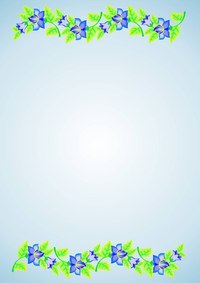 Вычисляем линейную комбинацию представлений с коэффициентами λ, 1-λ. В новом тексте i-е слово выбирается так, чтобы его представление было ближайшим к полученной линейной комбинации. Такой способ называтеся wordMixUp.
Вычисляем линейную комбинацию представлений с коэффициентами λ, 1-λ. В новом тексте i-е слово выбирается так, чтобы его представление было ближайшим к полученной линейной комбинации. Такой способ называтеся wordMixUp. - Если в нейросети, которая решает задачу, используются представления предложений (Sentence Embeddings), то логично организовывать линейную комбинацию над ними. Представления предложений в простом варианте являются усреднением представлений слов предложения, а в более сложном вычисляются модулем нейросети по токенам предложения. Строго говоря, это не совсем аугментация, т.к. мы можем в явном виде не пополнять выборку новыми объектами, но это более логичная процедура, которая называется senMixUp.
Совсем недавно (в прошлом месяце) в работе R Zhang «Seqmix: Augmenting active sequence labeling via sequence mixup» предложены модификации MixUp для текста в задаче с метками токенов (каждый токен имеет некоторую метку, например такое имеет место в Named entity recognition). Основная идея — подвергать смешиванию не полные предложения, а их подфрагменты, в простой реализации авторы назвали такую аугментацию Sub-sequence mixup. В более сложной предполагается смешивание только специальных подфрагментов: ищутся последовательности токенов, у которых одинаковые соответствующие им последовательности меток. Тогда при смешивании не нужно делать линейную комбинацию меток, достаточно смешивать описания токенов подпоследовательностей, см. рис. Такая аугментация называется Label-costrained Sub-sequence mixup.
Рис. Из работы R Zhang.Синтаксическое дерево
По аугментируемому предложению можно построить синтаксическое дерево разбора, тогда можно перейти к эквивалентному дереву и по нему перестроить предложение. Подобный подход применялся в работе Coulombe «Text Data Augmentation Made Simple by Leveraging NLP Cloud APIs», см. рис.
Рис. Из работы Coulombe.
Из работы Coulombe.Генеративные модели
Для синтеза новых данных можно использовать генеративные модели, которых сейчас довольно много. Можно взять, например, языковую модель и донастроить её на обучающую выборку в конкретной задаче. Более того, можно предварительно донастроить её на похожих задачах, а также провести обуславливание (генерация будет проводиться при определённых условиях), например, генерация начинается с метки, а потом идёт текст. В этом случае, в задаче определения сентимента, если модели подать на вход начало текста с меткой «POSITIVE», то она породит текст позитивной тональности. Подобные подходы рассматривались в работах Kafle et al. «Data Augmentation for Visual Question Answering» и Kumar et al. «Data Augmentation using Pre-trained Transformer Models». Опишем для примера метод LAMBADA (Language Model Based Data Augmentation) из работы Anaby-Tavor et al. «Not Enough Data? Deep Learning to the Rescue!».
- На обучающей выборке обучаем классификатор.
- Донастраиваем на этой же выборке предварительно обученную языковую модель.
- Синтезируем с помощью модели объекты с конкретными метками.
- Прогоняем классификатор на синтезированных объектах. Если он уверенно приписывает объекту его метку, то пополняем этим объектом выборку, в противном случае удаляем его.
Некоторые новые аугментации
Довольно много статей по описанному выше генеративному подходу с приложениями в медицине. В частности, довольно много появляется работ, в которых трансформеры используются для синтеза медицинских текстов (приведём работу Exploring Transformer Text Generation for Medical Dataset Augmentation для примера). Строго говоря, в них часто речь идёт не об аугментации, а о создании эквивалентного датасета. В медицине истории болезней пациентов относятся к т.н. персональным данных, а следовательно, их нельзя выкладывать в открытый доступ и сравнивать на них различные подходы в «воспроизводимом и верифицируемом формате». Поэтому есть надежда использовать для исследовательских целей синтетические датасеты.
Поэтому есть надежда использовать для исследовательских целей синтетические датасеты.
Из интересных направлений упомянем использование RL для аугментации. В работе Zhiting Hu et al «Learning Data Manipulation for Augmentation and Weighting» предлагается выбор аугментации и весов объектов обучающей выборки рассматривать как выбор стратегии некоторого игрока. Качество решения исходной задачи при этом соответствует награде, здесь она называется «data reward«. Соответственно, предлагается алгоритм для максимизации этой награды.
Ссылки
Описанный выше обзор есть и в форме видеодоклада, который делался на научном семинаре компании dasha.ai, а потом в изменённом виде на спецсеминаре в МГУ. Видео с последнего мероприятия представлено ниже:
Также рекомендуем следующие источники:
Понравилось это:
Нравится Загрузка…
ПохожееНе поддавайтесь мошенничеству с текстовыми сообщениями
ЛАНСИНГ, Мичиган (WLUC) — Генеральный прокурор Мичигана Дана Нессель предупреждает жителей Мичигана о том, что им следует опасаться мошенничества с текстовыми сообщениями, известного как «смишинг» — формы преступной деятельности, направленной на получение личная или финансовая информация.
В сообщении для потребителей, которое было переиздано в среду, Нессель дает советы о том, как жители штата Мичиган могут обнаружить и остановить попытки уничтожения.
Хотя smishing используется для нескольких различных типов мошенничества, в последнее время преступники использовали этот формат для рассылки поддельных опросов о вакцинах от COVID-19.По данным Федеральной торговой комиссии, люди по всей стране сообщали о получении текстов на ровном месте с просьбой заполнить ограниченный по времени опрос о вакцине. Взамен людям предлагается бесплатное вознаграждение, а затем сообщается, что они должны оплатить стоимость доставки, для чего требуется информация о банковском счете или кредитной карте. Это афера. Не поддавайтесь на это.
Взамен людям предлагается бесплатное вознаграждение, а затем сообщается, что они должны оплатить стоимость доставки, для чего требуется информация о банковском счете или кредитной карте. Это афера. Не поддавайтесь на это.
«Мошенники продолжают охотиться на наши опасения и опасения, связанные с продолжающейся пандемией. В результате они пытаются использовать внедрение вакцины, чтобы вывести людей из строя.Не поддавайтесь этой тактике », — сказал Нессель. «Никогда не нажимайте на какие-либо нежелательные ссылки или вложения, которые вы можете получить в текстовом виде, и, если вам предлагается приз или награда, никогда не вводите свою кредитную карту, информацию о банковском счете или любую другую личную информацию для ее сбора».
Если вы получили подозрительный текст или электронное письмо, запомните:
НЕ- Щелкните любую ссылку или откройте вложения
- Сообщите банковский счет, кредитную карту или личную информацию
- Отправляйте сообщения о рассылке сообщений на номер 7726 (СПАМ) для расследования
- Отфильтруйте нежелательные текстовые сообщения через вашего провайдера беспроводной связи или с помощью приложения для блокировки вызовов
Как всегда, подключение к защите потребителей осуществляется одним щелчком мыши или телефоном отозвать.Библиотека предупреждений для потребителей и дополнительные ресурсы доступны круглосуточно и без выходных, нажав здесь. Жалобы потребителей можно подать онлайн на веб-сайте генерального прокурора или по телефону 877-765-8388.
Авторские права 2021 WLUC. Все права защищены.
Зарегистрируйтесь для текстовых уведомлений | Towson University
Мы призываем студентов, преподавателей и сотрудников зарегистрироваться в системе оповещения о чрезвычайных ситуациях Таусонского университета. Регистрация — самый безопасный способ убедиться, что вы будете получать критические сообщения о безопасности, школе. закрытия и погодные оповещения.
Когда есть информация, критическая для безопасности или благополучия университетского городка, TUPD использует система экстренного оповещения для отправки сообщений на все зарегистрированные телефоны с возможностью отправки текстовых сообщений и адреса электронной почты. Система также разместит сообщение на сайте университета. и как всплывающее окно для людей, использующих Google, Yahoo или AOL в качестве своей домашней страницы.
Регистрация учетной записи
Чтобы зарегистрировать учетную запись, убедитесь, что ваш мобильный телефон находится при вас и включен.Затем перейдите на страницу регистрации системы оповещения о чрезвычайных ситуациях, войдите в свою учетную запись TU и заполните регистрационную форму. Обратите внимание, что в зависимости от в соответствии с вашим соглашением об услугах беспроводной связи может взиматься номинальная плата за получение текстовые сообщения.
Как только ваш телефон будет зарегистрирован и проверен, появится сообщение, информирующее вас об этом. что вы успешно подписались на уведомления.Вы увидите логин кнопку для вашей новой учетной записи. Чтобы завершить регистрацию, вы должны открыть свою учетную запись и введите свой адрес электронной почты, затем нажмите кнопку ДОБАВИТЬ ЭЛЕКТРОННУЮ ПОЧТУ. Вы получите мгновенная проверка по электронной почте. Вы должны открыть это письмо и нажать на подтверждение связь. Тогда все готово! Вы можете зарегистрировать два адреса электронной почты и два устройства на своем персональный аккаунт.
Варианты регистрации
В процессе регистрации вы выберете типы уведомлений, которые хотите получить. Вы можете получать сообщения о закрытии школы и суровые погодные условия. и / или срочные предупреждения о преступлениях. Есть варианты получения предупреждений о преступности на территории кампуса. только преступления или любые преступления, совершенные в непосредственной близости от университетского городка.Вы также можете выбрать получать оповещения о преступлениях 24 часа в сутки или с 7 до 23 часов. Только.
сведения о системе
Как долго я буду получать уведомления о чрезвычайных ситуациях в кампусе?
Ваша учетная запись будет активна в течение двух лет. За тридцать дней до регистрации истечения срока действия, вы получите текстовое сообщение или уведомление по электронной почте с советом продлить вашу регистрацию, в зависимости от того, какие услуги вы выбрали.
Как родители и семьи получают уведомления о чрезвычайных ситуациях в кампусе
Родители и семьи могут выбрать получение уведомлений о чрезвычайных ситуациях в кампусе, если их адрес электронной почты адрес добавляется к запросу учащегося в системе оповещения о чрезвычайных ситуациях в кампусе. Следуйте приведенным ниже инструкциям по отправке предупреждений на второй телефон.
Обновление учетной записи
Чтобы обновить свою учетную запись, войдите в систему оповещения Campus Emergency Notification.
Отправлять оповещения на второй телефон
- Войдите в свою учетную запись.
- Выберите «Услуги».
- В разделе «Номера для SMS» укажите номер телефона и оператора связи телефона, который вы хотите добавить. и выберите «Добавить».
- Добавленный телефон получит код подтверждения.Введите код в систему. Один раз завершено, вы получите сообщение «Проверка прошла успешно» и у вас будет возможность чтобы добавить дополнительный адрес электронной почты.
Отказаться от текстовых оповещений
- Войдите в свой аккаунт.
- Выберите «Services».”
- В разделе «Номера для SMS» найдите номер, который вы хотите удалить или деактивировать, и выберите соответствующая ссылка. Удаление номера полностью удалит его из системы. Если номер неактивен, он больше не будет получать сообщения, но останется хранятся в системе на случай, если вы захотите повторно активировать его позже.
Если вы не можете войти в свою учетную запись, вы можете отказаться от текстового оповещения, ответив «СТОП» к предупреждению.
Дополнительные ресурсы
Узнайте, когда и как мы отправляем экстренную связь.
Часто задаваемые вопросы
Могу ли я контролировать, какие сообщения я получаю?Вам предоставляется возможность выбрать, какие сообщения вы хотите получать на ваш мобильный телефон через список групп флажков.Вы можете изменить свои предпочтения из настроек вашей группы.
Получу ли я нежелательные сообщения или СПАМ?Нет. Наша система уведомлений в кампусе применяет политику НУЛЯ СПАМА, которая однозначно запрещает нежелательные сообщения.Система не продает контактную информацию своих подписчиков. сторонним маркетологам.
С какими сетями совместима система?Система уведомлений в кампусе — это межоператорская услуга.Работает со всеми основные перевозчики.
Требуется ли для системы программное обеспечение на моем телефоне?Нет. Система использует стандартный протокол обмена текстовыми SMS-сообщениями для отправки сообщений. на свой телефон.Ваш тарифный план мобильного телефона должен будет принимать текстовые сообщения для правильной работы.
Я не получаю текстовые оповещения на свой телефон. Что не так?Для этого может быть несколько причин. Возможно, в введенном вами номере мобильного телефона нет была подтверждена или информация о перевозчике может быть неверной.Войдите в систему и выберите вкладку Services. Удалите свою учетную запись, а затем добавьте ее снова, убедившись, что у вас есть правильный оператор связи и вы вводите код подтверждения, отправленный на ваш телефон. Если вы по-прежнему не получаете сообщения, ваш оператор может неправильно получать тексты. из этого сервиса. Свяжитесь с вашим оператором для получения дополнительной информации.
Национальный центр интеллектуального анализа текста — Инструменты интеллектуального анализа текста и службы интеллектуального анализа текста
Национальный центр интеллектуального анализа текста (NaCTeM) — первый финансируемый государством интеллектуальный анализ текста. центр в мире.Мы предоставляем услуги текстового майнинга в соответствии с требованиями академического сообщества Великобритании.
На нашем сайте вы можете найти указатели на источники информации о интеллектуальный анализ текста, например ссылки на
- Услуги по интеллектуальному анализу текста, предоставляемые NaCTeM
- программных инструментов, разработанных как командой NaCTeM, так и другими группами интеллектуального анализа текста
- семинаров, общих мероприятий, конференций и семинаров
- учебные пособия и демонстрации
- текстовых горнодобывающих публикаций
Какие возможности интеллектуального анализа текста могут сделать для вас
Интеллектуальный анализ текста предлагает решение проблемы «потока данных», информационной перегрузки и упущения информации. Для получения дополнительной информации см .:NaCTeM разработал сервисы интеллектуального анализа текста и образцы сервисов для академического сообщества Великобритании. Наши услуги поддерживаются рядом общих инструментов обработки естественного языка:
- TerMine — это система управления терминами, которая определяет ключевые фразы в тексте.
- RobotAnalyst — это инструмент, позволяющий минимизировать человеческую рабочую нагрузку, связанную с этапом идентификации исследования при систематических обзорах.
- Thalia — это семантическая поисковая машина для рефератов Pubmed.
- AcroMine — это словарь сокращений, который можно использовать для поиска отдельных расширенных форм сокращений из MEDLINE.
- Kleio — продвинутая информационно-поисковая система предоставление знаний, обогащенных поиском биомедицины.
- FACTA + — это поисковая система MEDLINE для поиска ассоциаций между биомедицинскими концепциями.
- История медицины (HOM) — система семантического поиска по историческим медицинским архивам
- APLenty — инструмент аннотации для создания высококачественных наборов данных маркировки последовательностей с использованием активного и упреждающего обучения
- Paladin — веб-приложение для аннотаций классификации документов, которое поддерживает активное / упреждающее обучение.
- MEDIE использует семантическую поиск для получения биомедицинских корреляций из MEDLINE.
- Info-PubMed использует словарь генов / белков и глубокий анализ для понимания взаимодействия белков [Требуется Firefox] .
Добавление или удаление заливки, контура или эффекта для текста или WordArt
Для получения дополнительных сведений выберите параметр в следующем раскрывающемся списке.
Выделите текст в объекте WordArt, к которому вы хотите добавить заливку.
Важно: Чтобы добавить объект WordArt на лист Excel, необходимо сначала вставить текстовое поле. Чтобы вставить текстовое поле, на вкладке Insert в группе Text щелкните Text Box , а затем перетащите, чтобы нарисовать текстовое поле. Введите текст в текстовое поле и следуйте инструкциям.
В разделе Средства рисования на вкладке Формат в группе Стили WordArt щелкните стрелку рядом с полем Заливка текста , а затем выполните одно из следующих действий.
Примечание: Если вы не видите вкладки Drawing Tools или Format , убедитесь, что вы выбрали текст в WordArt. Возможно, вам придется дважды щелкнуть текст, чтобы открыть вкладку Format .
Чтобы добавить или изменить цвет заливки, щелкните нужный цвет.Чтобы не выбирать цвет, щелкните Без заливки .
Если вы нажмете Без заливки , ваш текст не будет виден, если вы предварительно не добавили к тексту контур.
Чтобы изменить цвет на цвет, которого нет в цветах темы, щелкните Дополнительные цвета заливки , а затем либо щелкните нужный цвет на вкладке Standard , либо смешайте свой собственный цвет на вкладке Custom . Пользовательские цвета и цвета на вкладке Standard не обновляются, если вы позже измените тему документа.Чтобы добавить или изменить изображение заливки, щелкните Изображение , найдите в папке, содержащей изображение, которое вы хотите использовать, щелкните файл изображения, а затем щелкните Вставить .
Если вы выделяете непрерывные фрагменты текста и применяете заливку рисунка, каждый отдельный фрагмент заполняется всем изображением. Изображение не охватывает выделенный текст.Чтобы добавить или изменить градиент заливки, наведите указатель на Градиент , а затем щелкните нужный вариант градиента.
Чтобы настроить градиент, щелкните Другие градиенты , а затем выберите нужные параметры.Чтобы добавить или изменить текстуру заливки, наведите указатель на Текстура , а затем щелкните нужную текстуру.
Чтобы настроить текстуру, щелкните Другие текстуры , а затем выберите нужные параметры.
Верх страницы
Выделите текст в объекте WordArt, к которому вы хотите добавить контур.
Чтобы добавить один и тот же контур к тексту в нескольких местах, выберите первый фрагмент текста, а затем нажмите и удерживайте клавишу CTRL, пока вы выделяете другие фрагменты текста.В разделе Инструменты для рисования на вкладке Формат в группе Стили WordArt щелкните стрелку рядом с Контур текста , а затем выполните одно из следующих действий:
Если вы не видите рисунок Инструменты или Форматировать вкладки , убедитесь, что вы выбрали текст в WordArt.Возможно, вам придется щелкнуть WordArt правой кнопкой мыши, чтобы открыть вкладку Format .Чтобы добавить или изменить цвет контура, щелкните нужный цвет. Чтобы не выбирать цвет, щелкните Без контура .
Чтобы изменить цвет на цвет, которого нет в цветах темы, щелкните Дополнительные цвета контура , а затем либо щелкните нужный цвет на вкладке Standard , либо смешайте свой собственный цвет на вкладке Custom .Пользовательские цвета и цвета на вкладке Standard не обновляются, если вы позже измените тему документа.Чтобы добавить или изменить толщину контура, наведите указатель на Weight , а затем щелкните нужную толщину.
Чтобы настроить толщину, щелкните Дополнительные линии , а затем выберите нужные параметры.Чтобы добавить или изменить контур на точки или тире, наведите указатель на тире , а затем щелкните нужный стиль.
Чтобы настроить стиль, щелкните Дополнительные строки , а затем выберите нужные параметры.
Верх страницы
Выделите текст в WordArt, к которому вы хотите добавить эффект.
Чтобы добавить тот же эффект к тексту в нескольких местах, выберите первый фрагмент текста, а затем нажмите и удерживайте CTRL, пока вы выделяете другие фрагменты текста.В разделе Средства рисования на вкладке Формат в группе Стили WordArt щелкните Текстовые эффекты , а затем выполните одно из следующих действий:
Если вы не видите инструменты рисования или Отформатируйте вкладки , убедитесь, что вы выбрали текст в WordArt.Возможно, вам придется щелкнуть правой кнопкой мыши объект WordArt, чтобы открыть вкладка Формат .Чтобы добавить или изменить тень, наведите указатель на Shadow , а затем щелкните нужную тень.
Чтобы настроить тень, щелкните Параметры тени , а затем выберите нужные параметры.Чтобы добавить или изменить отражение, наведите указатель на Reflection , а затем щелкните нужный вариант отражения.
Чтобы добавить или изменить свечение, наведите указатель на Glow , а затем щелкните нужный вариант свечения.
Чтобы настроить цвета свечения, щелкните Другие цвета свечения , а затем щелкните нужный цвет. Чтобы изменить цвет на цвет, которого нет в цветах темы, щелкните Дополнительные цвета , а затем либо щелкните нужный цвет на вкладке Standard , либо смешайте свой собственный цвет на вкладке Custom .Пользовательские цвета и цвета на вкладке Standard не обновляются, если вы позже измените тему документа.Чтобы придать тексту вид глубины за счет добавления или изменения кромки, наведите указатель на Bevel , а затем щелкните нужный скос.
Чтобы настроить скос, щелкните Параметры 3-D , а затем выберите нужные параметры.Чтобы добавить или изменить трехмерное вращение, наведите указатель на Трехмерное вращение , а затем щелкните на нужном трехмерном вращении.
Чтобы настроить трехмерное вращение, щелкните Параметры трехмерного вращения , а затем выберите нужные параметры.Чтобы добавить или изменить деформацию или траекторию текста, наведите указатель на Transform , а затем щелкните нужную деформацию или траекторию.
Примечание: Чтобы создать собственный эффект, добавив несколько отдельных эффектов, повторите шаг 2.
Верх страницы
Выделите текст в объекте WordArt, из которого вы хотите удалить заливку.
Чтобы удалить одну и ту же заливку из нескольких фрагментов текста, щелкните первый фрагмент текста, а затем нажмите и удерживайте клавишу CTRL, щелкая другие фрагменты текста.В разделе Инструменты для рисования на вкладке Формат в группе Стили WordArt щелкните стрелку рядом с Заливка текста , а затем выполните одно из следующих действий:
Если вы не видите рисунок Инструменты или Форматировать вкладки , убедитесь, что вы выбрали текст в WordArt. Возможно, вам придется щелкнуть WordArt правой кнопкой мыши, чтобы открыть вкладку Format .Чтобы удалить цвет заливки, рисунок или текстуру, выберите другой тип заливки.
Если вы нажмете Без заливки , ваш текст не будет виден, если вы предварительно не добавили к тексту контур.Чтобы удалить градиент заливки, наведите указатель на Gradient , а затем щелкните на No Gradient .
Верх страницы
Выделите текст в объекте WordArt, из которого вы хотите удалить контур.
Чтобы удалить один и тот же контур из нескольких фрагментов текста, щелкните первый фрагмент текста, а затем нажмите и удерживайте клавишу CTRL, щелкая другие фрагменты текста.В разделе Инструменты рисования на вкладке Формат в группе Стили WordArt щелкните стрелку рядом с Текстовый контур , а затем щелкните Без контура .
Если вы не видите вкладки Drawing Tools или Format , убедитесь, что вы выбрали текст в WordArt. Возможно, вам придется щелкнуть WordArt правой кнопкой мыши, чтобы открыть вкладку Format .
Верх страницы
Выделите текст в WordArt, из которого вы хотите удалить эффект.
Чтобы удалить один и тот же эффект из нескольких фрагментов текста, щелкните первый фрагмент текста, а затем нажмите и удерживайте клавишу CTRL, щелкая другие фрагменты текста.В разделе Инструменты для рисования на вкладке Формат в группе Стили WordArt щелкните стрелку рядом с Текстовые эффекты , а затем выполните одно из следующих действий:
Если вы не видите рисунок Инструменты или Форматировать вкладки , убедитесь, что вы выбрали текст в WordArt. Возможно, вам придется щелкнуть WordArt правой кнопкой мыши, чтобы открыть вкладку Format .Чтобы удалить тень из текста, наведите указатель на Shadow , а затем щелкните на No Shadow .
Чтобы удалить отражение из текста, наведите указатель на Reflection , а затем щелкните на No Reflection .
Чтобы удалить свечение из текста, наведите указатель на Glow , а затем щелкните на No Glow .
Чтобы удалить кромку из текста, наведите указатель на Bevel , а затем щелкните на No Bevel .
Чтобы удалить трехмерное вращение из текста, наведите указатель на Трехмерное вращение , а затем щелкните Без вращения .
Чтобы удалить путь или деформацию из текста, наведите указатель на Transform , а затем щелкните на No Transform .
Примечания:
Если вы добавили несколько отдельных эффектов, повторите шаг 2, чтобы удалить все эффекты.
Чтобы удалить все эффекты сразу, в Инструменты рисования на вкладке Формат в группе Стили WordArt нажмите кнопку Еще , а затем нажмите Очистить WordArt .
Верх страницы
Для получения дополнительных сведений выберите параметр в следующем раскрывающемся списке.
Если вы используете Excel или PowerPoint
Выделите текст в объекте WordArt или на слайде PowerPoint, к которому вы хотите добавить заливку.
Чтобы добавить одну и ту же заливку к тексту в нескольких местах, выберите первый фрагмент текста, а затем нажмите и удерживайте CTRL, пока вы выбираете другие фрагменты текста.
В разделе Средства рисования на вкладке Формат в группе Стили WordArt щелкните стрелку рядом с полем Заливка текста , а затем выполните одно из следующих действий.
Чтобы добавить или изменить цвет заливки, щелкните нужный цвет.Чтобы не выбирать цвет, щелкните Без заливки .
Если вы нажмете Без заливки , ваш текст не будет виден, если вы предварительно не добавили к тексту контур.
Чтобы изменить цвет, который не входит в цвета темы, щелкните Дополнительные цвета заливки , а затем либо щелкните нужный цвет на вкладке Standard , либо смешайте свой собственный цвет на вкладке Custom .Пользовательские цвета и цвета на вкладке Standard не обновляются, если вы позже измените тему документа.
Чтобы добавить или изменить изображение заливки, щелкните Изображение , найдите папку, содержащую изображение, которое вы хотите использовать, щелкните файл изображения, а затем щелкните Вставить .
Если вы выделяете непрерывные фрагменты текста и применяете заливку рисунка, каждый отдельный фрагмент заполняется всем изображением.Изображение не охватывает выделенный текст.
Чтобы добавить или изменить градиент заливки, наведите указатель на Градиент , а затем щелкните нужный вариант градиента.
Чтобы настроить градиент, щелкните Другие градиенты , а затем выберите нужные параметры.
Чтобы добавить или изменить текстуру заливки, наведите указатель на Текстура , а затем щелкните нужную текстуру.
Чтобы настроить текстуру, щелкните Другие текстуры , а затем выберите нужные параметры.
Если вы используете Outlook
Щелкните объект WordArt, к которому нужно добавить заливку.
В разделе Инструменты WordArt на вкладке Формат в группе Стили WordArt щелкните Заливка фигуры и выполните одно из следующих действий.
Чтобы добавить или изменить цвет заливки, щелкните нужный цвет.Чтобы не выбирать цвет, щелкните Без заливки .
Если вы нажмете Без заливки , ваш текст не будет виден, если вы предварительно не добавили к тексту контур.
Чтобы изменить цвет, который не входит в цвета темы, щелкните Дополнительные цвета заливки , а затем либо щелкните нужный цвет на вкладке Standard , либо смешайте свой собственный цвет на вкладке Custom .Пользовательские цвета и цвета на вкладке Standard не обновляются, если вы позже измените тему документа.
Чтобы добавить или изменить изображение заливки, щелкните Изображение , найдите папку, содержащую изображение, которое вы хотите использовать, щелкните файл изображения, а затем щелкните Вставить .
Если вы выделяете непрерывные фрагменты текста и применяете заливку рисунка, каждый отдельный фрагмент заполняется всем изображением.Изображение не охватывает выделенный текст.
Чтобы добавить или изменить градиент заливки, наведите указатель на Градиент , а затем щелкните нужный вариант градиента.
Чтобы настроить градиент, щелкните Другие градиенты , а затем выберите нужные параметры.
Чтобы добавить или изменить текстуру заливки, наведите указатель на Текстура , а затем щелкните нужную текстуру.
Чтобы настроить текстуру, щелкните Другие текстуры , а затем выберите нужные параметры.
Чтобы добавить или изменить узор, щелкните Узор , а затем щелкните нужные параметры.
Верх страницы
Если вы используете Excel или PowerPoint
Выделите текст в WordArt или на слайде PowerPoint, к которому вы хотите добавить контур.
Чтобы добавить один и тот же контур к тексту в нескольких местах, выберите первый фрагмент текста, а затем нажмите и удерживайте CTRL, пока вы выбираете другие фрагменты текста.
В разделе Инструменты рисования на вкладке Формат в группе Стили WordArt щелкните стрелку рядом с Контур текста , а затем выполните одно из следующих действий:
Чтобы добавить или изменить цвет контура, щелкните нужный цвет.Чтобы не выбирать цвет, щелкните Без контура .
Чтобы изменить цвет на цвет, которого нет в цветах темы, щелкните Дополнительные цвета контура , а затем либо щелкните нужный цвет на вкладке Standard , либо смешайте свой собственный цвет на вкладке Custom . Пользовательские цвета и цвета на вкладке Standard не обновляются, если вы позже измените тему документа.
Чтобы добавить или изменить толщину контура, наведите указатель на Weight , а затем щелкните нужную толщину.
Чтобы настроить толщину, щелкните Дополнительные линии , а затем выберите нужные параметры.
Чтобы добавить или изменить контур на точки или тире, наведите указатель на тире , а затем щелкните нужный стиль.
Чтобы настроить стиль, щелкните Дополнительные строки , а затем выберите нужные параметры.
Если вы используете Outlook
Щелкните объект WordArt, к которому вы хотите добавить контур.
В разделе Инструменты WordArt на вкладке Формат в группе Стили WordArt щелкните Контур фигуры , а затем выполните одно из следующих действий:
Чтобы добавить или изменить цвет контура, щелкните нужный цвет.Чтобы не выбирать цвет, щелкните Без контура .
Чтобы изменить цвет на цвет, которого нет в цветах темы, щелкните Дополнительные цвета контура , а затем либо щелкните нужный цвет на вкладке Standard , либо смешайте свой собственный цвет на вкладке Custom . Пользовательские цвета и цвета на вкладке Standard не обновляются, если вы позже измените тему документа.
Чтобы добавить или изменить толщину контура, наведите указатель на Weight , а затем щелкните нужную толщину.
Чтобы настроить толщину, щелкните Дополнительные линии , а затем выберите нужные параметры.
Чтобы добавить или изменить контур на точки или тире, наведите указатель на тире , а затем щелкните нужный стиль.
Чтобы настроить стиль, щелкните Дополнительные строки , а затем выберите нужные параметры.
Чтобы добавить или изменить узор, щелкните Узор , а затем щелкните нужные параметры.
Верх страницы
Если вы используете Excel или PowerPoint
Выделите текст в WordArt или на слайде PowerPoint, к которому вы хотите добавить эффект.
Чтобы добавить тот же эффект к тексту в нескольких местах, выберите первый фрагмент текста, а затем нажмите и удерживайте CTRL, пока вы выбираете другие фрагменты текста.
В разделе Средства рисования на вкладке Формат в группе Стили WordArt щелкните Текстовые эффекты , а затем выполните одно из следующих действий:
Чтобы добавить или изменить тень, наведите указатель на Shadow , а затем щелкните нужную тень.
Чтобы настроить тень, щелкните Параметры тени , а затем выберите нужные параметры.
Чтобы добавить или изменить отражение, наведите указатель на Reflection , а затем щелкните нужный вариант отражения.
Чтобы добавить или изменить свечение, наведите указатель на Glow , а затем щелкните нужный вариант свечения.
Чтобы настроить цвета свечения, щелкните Другие цвета свечения , а затем щелкните нужный цвет. Чтобы изменить цвет на цвет, которого нет в цветах темы, щелкните Дополнительные цвета , а затем либо щелкните нужный цвет на вкладке Standard , либо смешайте свой собственный цвет на вкладке Custom . Пользовательские цвета и цвета на вкладке Standard не обновляются, если вы позже измените тему документа.
Чтобы придать тексту вид глубины за счет добавления или изменения кромки, наведите указатель на Bevel , а затем щелкните нужный скос.
Чтобы настроить фаску, щелкните Параметры 3-D , а затем выберите нужные параметры.
Чтобы добавить или изменить трехмерное вращение, наведите указатель на Трехмерное вращение , а затем щелкните на нужном трехмерном вращении.
Чтобы настроить трехмерное вращение, щелкните Параметры трехмерного вращения , а затем выберите нужные параметры.
Чтобы добавить или изменить деформацию или траекторию текста, наведите указатель на Transform , а затем щелкните нужную деформацию или траекторию.
Примечание: Чтобы создать собственный эффект путем добавления нескольких отдельных эффектов, повторите шаг 2.
Если вы используете Outlook
Щелкните объект WordArt, к которому вы хотите добавить эффект.
В Инструменты WordArt на вкладке Формат выполните одно из следующих действий:
Чтобы добавить или изменить тень, в группе Shadow Effects щелкните Shadow Effects , а затем щелкните нужную тень.
Чтобы настроить цвет тени, наведите указатель на Shadow Color , а затем щелкните нужный цвет.
Чтобы изменить цвет, который не входит в цвета темы, щелкните Дополнительные цвета теней , а затем либо щелкните нужный цвет на вкладке Standard , либо смешайте свой собственный цвет на вкладке Custom . Пользовательские цвета и цвета на вкладке Standard не обновляются, если вы позже измените тему документа.
Чтобы добавить эффект 3-D, щелкните 3-D Effects , щелкните второй 3-D Effects , а затем выберите нужные параметры.
Верх страницы
Если вы используете Excel или PowerPoint
Выделите текст в объекте WordArt или на слайде PowerPoint, из которого вы хотите удалить заливку.
Чтобы удалить одну и ту же заливку из нескольких фрагментов текста, щелкните первый фрагмент текста, а затем нажмите и удерживайте клавишу CTRL, щелкая другие фрагменты текста.
В разделе Средства рисования на вкладке Формат в группе Стили WordArt щелкните стрелку рядом с полем Заливка текста , а затем выполните одно из следующих действий:
Чтобы удалить цвет заливки, рисунок или текстуру, выберите другой тип заливки.
Если вы нажмете Без заливки , ваш текст не будет виден, если вы предварительно не добавили к тексту контур.
Чтобы удалить градиент заливки, наведите указатель на Gradient , а затем щелкните на No Gradient .
Если вы используете Outlook
Щелкните объект WordArt, из которого нужно удалить заливку.
В разделе Инструменты WordArt на вкладке Формат в группе Стили WordArt щелкните Заливка фигуры , а затем щелкните Без заливки .
Верх страницы
Если вы используете Excel или PowerPoint
Выделите текст в объекте WordArt или на слайде PowerPoint, из которого вы хотите удалить контур.
Чтобы удалить один и тот же контур из нескольких фрагментов текста, щелкните первый фрагмент текста, а затем нажмите и удерживайте клавишу CTRL, щелкая другие фрагменты текста.
В разделе Инструменты рисования на вкладке Формат в группе Стили WordArt щелкните стрелку рядом с Текстовый контур , а затем щелкните Без контура .
Если вы используете Outlook
Щелкните объект WordArt, из которого нужно удалить схему.
В Инструменты WordArt на вкладке Формат в группе Стили WordArt щелкните Контур фигуры , а затем нажмите Без контура .
Верх страницы
Если вы используете Excel или PowerPoint
Выделите текст в объекте WordArt или на слайде PowerPoint, из которого вы хотите удалить эффект.
Чтобы удалить один и тот же эффект из нескольких фрагментов текста, щелкните первый фрагмент текста, а затем нажмите и удерживайте клавишу CTRL, щелкая другие фрагменты текста.
В разделе Инструменты рисования на вкладке Формат в группе Стили WordArt щелкните стрелку рядом с Текстовые эффекты , а затем выполните одно из следующих действий:
Чтобы удалить тень из текста, наведите указатель на Shadow , а затем щелкните на No Shadow .
Чтобы удалить отражение из текста, наведите указатель на Reflection , а затем щелкните на No Reflection .
Чтобы удалить свечение из текста, наведите указатель на Glow , а затем щелкните на No Glow .
Чтобы удалить кромку из текста, наведите указатель на Bevel , а затем щелкните на No Bevel .
Чтобы удалить трехмерное вращение из текста, наведите указатель на Трехмерное вращение , а затем щелкните Без вращения .
Чтобы удалить путь или деформацию из текста, наведите указатель на Transform , а затем щелкните на No Transform .
Примечание: Если вы добавили несколько отдельных эффектов, повторите шаг 2, чтобы удалить все эффекты.
Если вы используете Outlook
Щелкните объект WordArt, из которого вы хотите удалить эффект.
В Инструменты WordArt на вкладке Формат выполните одно из следующих действий:
Чтобы удалить тень, в группе Shadow Effects щелкните Shadow Effects , а затем щелкните No Shadow Effect .
Чтобы удалить трехмерный эффект, щелкните Трехмерные эффекты , щелкните второй Трехмерные эффекты , а затем щелкните Без трехмерного эффекта .
Верх страницы
Понимание и использование общих показателей сходства для анализа текста
Содержание
Первый вопрос, который хотят задать многие исследователи после сбора данных, — насколько похож один образец данных — текст, человек, событие — на другой.Это очень частый вопрос для гуманистов и критиков всех мастей: учитывая то, что вы знаете о двух вещах, насколько они похожи или насколько разные? Не вычислительные оценки сходства и различия составляют основу многих критических действий. Например, жанр текста может быть определен путем оценки сходства этого текста с другими текстами, уже известными как часть этого жанра. И наоборот, знание того, что определенный текст сильно отличается от других в устоявшемся жанре, может открыть новые продуктивные возможности для критики.Уникальность или сходство объекта исследования по отношению к другому объекту или группе может быть решающим фактором в научной практике категоризации и критического анализа.
Статистические меры сходства позволяют ученым с помощью вычислений думать о том, насколько похожими или разными могут быть их объекты исследования, и эти меры являются строительными блоками многих других методов кластеризации и классификации. При анализе текста сходство двух текстов можно оценить в его самой простой форме, представив каждый текст как серию подсчетов слов и вычислив расстояние, используя эти подсчеты слов как характеристики.В этом учебном пособии основное внимание будет уделено измерению расстояния между текстами с описанием преимуществ и недостатков трех наиболее распространенных мер расстояния: расстояния до квартала или «Манхэттена», евклидова расстояния и косинусного расстояния. В этом уроке вы узнаете, когда использовать одну меру по сравнению с другой и как рассчитать эти расстояния с помощью библиотеки SciPy в Python.
Предлагаемые предыдущие навыки
Хотя этот урок в первую очередь направлен на понимание основных принципов этих вычислений, он предполагает некоторое знакомство с языком программирования Python.Код для этого руководства написан на Python3.6 и использует библиотеки Pandas (v0.25.3) и SciPy (v1.3.3) для расчета расстояний, хотя эти же расстояния можно рассчитать с помощью других библиотек и других языков программирования. Для задач обработки текста вы также будете использовать scikit-learn (v0.21.2). Я рекомендую вам изучить вводные уроки Python Programming Historian , если вы еще не знакомы с Python.
Установка и настройка
Вам потребуется установить Python3, а также библиотеки SciPy, Pandas и scikit-learn, которые доступны через дистрибутив Anaconda.Дополнительные сведения об установке Anaconda см. В их полной документации.
Набор данных уроков
Вы можете выполнить три наших общих измерения расстояния практически для любого набора данных, который использует числовые функции для описания конкретных выборок данных (подробнее об этом чуть позже). Для целей этого руководства вы будете использовать выборку из 142 текстов, опубликованных в 1666 году, из проекта EarlyPrint . Этот проект (соавтором которого я являюсь) содержит лингвистически аннотированные и исправленные тексты EEBO-TCP.
Начните с загрузки заархивированного набора текстовых файлов. Эти тексты были созданы из файлов XML, предоставленных проектом EarlyPrint , и преобразованы в открытый текст, поскольку читатели этого урока, скорее всего, будут работать с этим форматом. Если вы хотите узнать больше о том, как XML-документы были преобразованы в открытый текст, вы можете обратиться к этому руководству на сайте EarlyPrint , где объясняется XML-схема EarlyPrint и рассказывается, как работать с этими файлами в Python.
Вам также следует загрузить CSV метаданных, которые вы будете использовать, чтобы связать свои результаты с авторами, названиями и тематическими ключевыми словами книг. Этот CSV-файл был создан с помощью инструмента фильтрации и загрузки метаданных, доступного по адресу EarlyPrint .
Сходство — это большой общий термин, охватывающий широкий диапазон баллов и мер для оценки различий между различными видами данных. Фактически, сходство относится к гораздо большему, чем можно охватить в одном уроке.На этом уроке вы познакомитесь с одним общим типом оценки сходства, который особенно важен для исследователей DH, занимающихся анализом текста. Класс подобия, рассматриваемый в этом уроке, берет словесные особенности набора документов и измеряет сходство среди документов на основе их расстояния друг от друга в декартовом пространстве. В частности, этот метод определяет различия между текстами по количеству слов.
Примеры и особенности
Для измерения расстояния или сходства сначала необходимо понять ваши объекты исследования как образцов и части этих объектов, которые вы измеряете как , как .Для анализа текста образцы обычно представляют собой тексты, но это абстрактные категории. Образцы и характеристики могут быть любыми. Образец может быть, например, видом птиц, а измеряемой характеристикой этого образца может быть средний размах крыльев. Хотя вы можете иметь столько образцов и столько функций, сколько захотите, в конечном итоге вы столкнетесь с ограничениями в вычислительной мощности. Математические принципы будут работать независимо от количества функций и образцов, с которыми вы имеете дело.
Начнем с примера.Допустим, у вас есть два текста: первые предложения из Гордости и предубеждения Джейн Остин и Эдит Уортон Итана Фрома соответственно. Вы можете пометить свои два текста austen и wharton . В Python они выглядели бы так:
austen = "Это общепризнанная истина, что одинокий мужчина, имеющий хорошее состояние, должен нуждаться в жене."
wharton = "По крупицам я получал эту историю от разных людей, и, как обычно бывает в таких случаях, каждый раз это была другая история."
В этом примере austen и wharton — это ваши два образца данных , единицы информации, о которых вы хотели бы узнать больше. Эти два образца имеют множество из функций , атрибутов образцов данных, которые мы можем измерить и представить численно: например, количество слов в каждом предложении, количество символов, количество существительных в каждом предложении или частота встречаемости определенные гласные звуки. Выбранные вами функции будут зависеть от характера вашего исследовательского вопроса.
В этом примере вы будете использовать подсчет отдельных слов в качестве функций. Обратите внимание на частоту употребления слова «а» и слова «в» в ваших двух выборках. Следующий рисунок представляет собой пример диаграммы, которую вы могли бы построить, чтобы проиллюстрировать частоту употребления этих слов:
| a | из | |
|---|---|---|
| Остен | 4 | 2 |
| Уортон | 1 | 1 |
Далее в этом уроке вы подсчитаете количество слов в текстах EarlyPrint , чтобы создать новый набор данных.Подобно этому очень небольшому набору выборочных данных, новые данные будут включать столбцы (функции), которые представляют собой отдельные слова и строки (образцы) для определенных текстов. Основное отличие состоит в том, что вместо двух будут столбцы для 1000 слов. Как вы скоро увидите, несмотря на это различие, меры расстояния доступны с помощью тех же вычислений.
Декартова система координат
После того, как вы выбрали образцы и измерили некоторые характеристики этих образцов, вы можете представить эти данные различными способами.Одной из старейших и наиболее распространенных является декартова система координат, о которой вы, возможно, узнали из вводной алгебры и геометрии. Эта система позволяет вам представлять числовые характеристики как координаты , обычно в 2-мерном пространстве. Таблицу данных Остен-Уортон можно представить в виде следующего графика:
образцов «austen» и «wharton» представлены в виде точек данных.
На этом графике образцы austen и wharton представлены в виде точек данных по двум осям или измерениям.Горизонтальная ось X представляет значения слова «in», а вертикальная ось Y представляет значения слова «a». Хотя это может показаться простым, это представление позволяет нам представить пространственные отношения между точками данных на основе их признаков , и это пространственное отношение, то, что мы называем сходством или расстоянием, может рассказать вам кое-что о том, какие образцов похожи. .
Вот где становится круто. Вы можете представить две характеристики в виде двух измерений и визуализировать свои образцы с использованием декартовой системы координат.Естественно, вы могли бы также визуализировать наши образцы в трех измерениях, если бы у вас было три функции. Если бы у вас было четыре или более функций, вы бы больше не могли визуализировать образцы: как вы могли бы создать четырехмерный график? Но это не имеет значения, потому что независимо от того, сколько у вас функций или размеров, вы все равно можете рассчитать расстояние таким же образом, как . Если вы работаете с частотами слов, как мы здесь, у вас может быть столько же функций / размеров, сколько слов в тексте.В оставшейся части этого урока в примерах меры расстояния будут использоваться два измерения, но когда вы вычисляете расстояние с помощью Python позже в этом руководстве, вы будете рассчитывать тысячи измерений с использованием тех же уравнений.
Расстояние и сходство
Теперь вы взяли образцов и визуализировали их как точки в пространстве. Чтобы понять, как эти две точки связаны друг с другом, вы можете спросить: насколько далеко друг от друга или близко друг к другу находятся эти две точки? Ответ на вопрос «Как далеко друг от друга находятся эти точки?» расстояние между ними равно и ответ на вопрос «Насколько близко расположены эти точки?» это их сходство с .В дополнение к этому различию, сходство , как я упоминал ранее, может относиться к более широкой категории мер сходства, тогда как расстояние обычно относится к более узкой категории, которая измеряет разницу в декартовом пространстве.
Может показаться излишним или сбивающим с толку использование обоих терминов, но в текстовом анализе эти понятия обычно взаимно связаны (то есть расстояние — это просто противоположность подобия и наоборот). Я использую их оба по простой причине: в мире вы, вероятно, встретите оба термина, которые иногда используются более или менее взаимозаменяемо.При измерении по расстоянию наиболее близкие точки будут иметь наименьшее расстояние , но при измерении по сходству наиболее тесно связанные точки будут иметь наибольшее сходство . По большей части вы столкнетесь с расстоянием, а не с подобием, но это объяснение может пригодиться, если вы столкнетесь с программой или алгоритмом, которые вместо этого выдают сходство. Мы еще раз рассмотрим это различие в разделах «Косинусное сходство» и «Косинусное расстояние».
Вы можете подумать, что вычислить расстояние так же просто, как провести линию между этими двумя точками и вычислить ее длину. И это может быть! Но на самом деле есть много способов вычислить расстояние между двумя точками в декартовом пространстве, и разные меры расстояния полезны для разных целей. Например, функция SciPy pdist , которую вы будете использовать позже, перечисляет 22 различных показателя расстояния. В этом руководстве вы узнаете о трех наиболее распространенных методах измерения расстояния: расстояние до городских кварталов , евклидово расстояние и косинусное расстояние .
Городской квартал (Манхэттен) Расстояние
Самый простой способ рассчитать расстояние между двумя точками — это, как ни удивительно, идти не по прямой линии, а по горизонтали, а затем по вертикали, пока вы не доберетесь от одной точки до другой. Это проще, потому что вам нужно только вычесть, а не выполнять более сложные вычисления.
Например, ваш образец wharton находится в точке (1,1): его координата x равна 1 (ее значение для «in»), а его координата y — 1 (ее значение для «a »).Ваш образец austen находится в точке (2,4): его координата x равна 2, а его координата y равна 4. Мы хотим вычислить расстояние, глядя на разницу между координатами x и y. Пунктирная линия на следующем графике показывает, что вы измеряете:
Расстояние между точками «Остин» и «Уортон» на расстоянии «городского квартала».
Здесь вы можете понять, почему это называется расстоянием от городских кварталов или «Манхэттенским расстоянием», если вы предпочитаете более нью-йоркский каламбур. «Блок» относится к сетке улиц североамериканских городов, особенно улиц Нью-Йорка.Графики расстояния до городских кварталов, как и предыдущий, напоминают эти макеты сетки. На этом графике легко сказать, что длина горизонтальной линии равна 1, а длина вертикальной линии — 3, что означает, что расстояние до городских кварталов равно 4. Но как бы вы абстрагировали эту меру? Как я уже упоминал выше, расстояние до городских кварталов — это сумма разностей между координатами x и y. Итак, для двух точек с любыми значениями (назовем их \ ((x_1, y_1) \) и \ ((x_2, y_2) \)) расстояние между кварталом города рассчитывается с использованием следующего выражения:
\ [| x_2 — x_1 | + | y_2 — y_1 | \](Вертикальные полосы, которые вы видите, соответствуют абсолютному значению ; они гарантируют, что даже если \ (x_1 \) больше, чем \ (x_2 \), ваши значения все равно будут положительными.) Попробуйте свои два балла (1,1) и (2,4):
\ [| 2 — 1 | + | 4 — 1 | = | 1 | + | 3 | = 1 + 3 = 4 \]И все! Вы можете добавить третью координату, назвать ее «z» или столько дополнительных измерений, сколько захотите, для каждой точки, и при этом довольно легко вычислить расстояние до городских кварталов. Поскольку расстояние до городских кварталов легко понять и рассчитать, с него лучше всего начать, когда вы изучите общие принципы. Но он менее полезен для анализа текста, чем два других метода измерения расстояния, которые мы рассматриваем.И в большинстве случаев вы, вероятно, получите лучшие результаты, используя следующую меру расстояния, Евклидово расстояние .
Евклидово расстояние
В этот момент я могу представить, о чем вы думаете: зачем вам «обходить квартал»? В конце концов, самое короткое расстояние между двумя точками — это прямая линия.
Евклидово расстояние , названное в честь геометрической системы, приписываемой греческому математику Евклиду, позволит вам измерить прямую линию.Посмотрите на график еще раз, но на этот раз с линией прямо между двумя точками:
Расстояние между точками данных «Остин» и «Уортон» с использованием евклидова расстояния.
Вы заметите, что я оставил линию городских кварталов. Если мы хотим измерить расстояние линии («c») между нашими двумя точками, вы можете представить эту линию как гипотенузу прямоугольного треугольника, где две другие стороны («a» и «b») линии городских кварталов из нашего последнего измерения расстояния.2} = \ sqrt [] {1 + 9} = \ sqrt [] {10} = 3,16 \)
Результат евклидова расстояния, как и следовало ожидать, немного меньше расстояния городского квартала. Каждая мера говорит вам что-то о том, как связаны две точки, но каждая также сообщает вам что-то различных об этой взаимосвязи, потому что «расстояние» означает для каждой меры разное. Одно по своей сути не лучше другого, но важно знать, что расстояние не является установленным фактом: расстояние между двумя точками может сильно отличаться в зависимости от того, как вы определяете расстояние в первую очередь.
Косинусное подобие и косинусное расстояние
Чтобы подчеркнуть этот момент, последняя мера подобия / расстояния в этом уроке, косинусное подобие , сильно отличается от двух других. Эта мера больше связана с ориентацией двух точек в пространстве, чем с их точным расстоянием друг от друга.
Если вы проведете линию от начала координат — точки на графике с координатами (0, 0) — до каждой точки, вы сможете определить угол \ (\ theta \) между двумя точками, как в следующий график:
Угол между точками данных «austen» и «wharton», из которого вы берете косинус. 2}) = 6 / (\ sqrt [] { 2} \ sqrt [] {20}) = 6/6.32 = 0,95 \)
Косинусное сходство нашего образца austen с образцом wharton довольно высокое, почти 1. Результат подтверждается просмотром графика, на котором видно, что угол \ (\ theta \) довольно мала. Поскольку две точки близко ориентированы, их косинусное сходство высокое. Другими словами: по меркам, которые вы видели до сих пор, эти два текста очень похожи друг на друга.
Но учтите, что здесь вы имеете дело с сходством , а не с расстоянием .Наивысшее значение, 1, зарезервировано для двух точек, которые наиболее близко расположены друг к другу, а наименьшее значение, 0, зарезервировано для двух точек, которые находятся наименее близко друг к другу. Это полная противоположность евклидовому расстоянию , в котором самые низкие значения описывают точки, наиболее близкие друг к другу. Чтобы исправить эту путаницу, большинство программных сред вычисляют косинусное расстояние , просто вычитая косинусное сходство из единицы. Таким образом, косинусное расстояние равно \ (1 — cos (\ theta) \).В вашем примере расстояние косинуса будет:
\ [1–0,95 = 0,05 \] Это низкое косинусное расстояние легче сопоставить с евклидовым расстоянием , которое вы вычислили ранее, но оно говорит вам то же самое, что и результат косинусного сходства : что образцы austen и wharton , когда представлены только по количеству раз, когда каждый из них использует слова «а» и «в», довольно похожи друг на друга.
Эти меры совсем не одно и то же, и они дают совершенно разные результаты.Тем не менее, это все типы расстояния , способы описания взаимосвязи между двумя выборками данных. Это различие иллюстрирует тот факт, что даже на самом базовом уровне решения, которые вы принимаете как следователь, могут иметь огромное влияние на ваши результаты. 2} = \ sqrt [] {1 + 4} = \ sqrt [] {5} = 2.2}) = 10 / (\ sqrt [] {5} \ sqrt [] {20}) = 10 / \ sqrt [] {100} = 10/10 = 1 \]
Таким образом, их косинусное расстояние равно:
\ [1–1 = 0 \]Что касается Евклидова расстояния , то эти точки лишь немного удалены друг от друга. В то время как с точки зрения косинусного расстояния , эти две точки совсем не далеки. Это потому, что евклидово расстояние составляет звездную величину , а косинусное расстояние — нет. Другими словами, косинусное расстояние измеряет, является ли соотношение между вашими различными функциями одинаковым, независимо от , сколько какого-либо одного элемента присутствует.Этот факт был бы правдой, если бы один из ваших баллов был (1,2), а другой — (300 600).
Косинусное расстояние иногда очень хорошо для текстовых данных. Часто тексты бывают очень разной длины. Если слова имеют совершенно разные значения, но присутствуют в тексте примерно в одинаковой пропорции, косинусное расстояние не будет беспокоиться о исходных счетах, а только об их пропорциональном отношении друг к другу. В противном случае, как с евклидовым расстоянием , вы можете сказать что-то вроде: «Все длинные тексты похожи, и все короткие тексты похожи.«Для текста часто лучше использовать меру расстояния, которая не учитывает различия в величине величин и сосредотачивается на пропорциях объектов.
Однако, если вы знаете, что все ваши образцы текстов примерно одинакового размера (или если вы разделили все тексты на «куски» одинакового размера, что является обычным этапом предварительной обработки), вы можете предпочесть учесть относительно небольшие различия в звездная величина с использованием евклидова расстояния . Для нетекстовых данных, где размер выборки вряд ли повлияет на характеристики, иногда предпочтительнее Евклидово расстояние .
Нет однозначного ответа, какой выбрать меру расстояния. Как вы узнали, это во многом зависит от ваших данных и вашего исследовательского вопроса. Вот почему так важно хорошо знать свои данные, прежде чем начать. Если вы складываете другие методы, такие как кластеризация или алгоритм машинного обучения, поверх показателей расстояния, вам наверняка захочется понять разницу между показателями расстояния и то, как выбор одного из них может повлиять на ваши результаты.
Теперь, когда вы понимаете городской квартал, евклидово расстояние и косинусное расстояние, вы готовы вычислить эти меры с помощью Python.В качестве примера данных вы будете использовать простые текстовые файлы EarlyPrint текстов, опубликованных в 1666 году, и метаданные для тех файлов, которые вы скачали ранее. Сначала разархивируйте текстовые файлы и поместите каталог 1666_texts / в вашу рабочую папку (т.е. файл каталога 1666_texts / должен находиться в той же папке, что и Similarity.py , чтобы это работало).
Подсчет слов
Для начала вам необходимо импортировать библиотеки (Pandas, SciPy и scikit-learn), которые вы установили в разделе «Настройка и установка», а также встроенную библиотеку под названием glob .
Создайте новый пустой файл в любом текстовом редакторе и назовите его Similarity.py . (Вы также можете загрузить мою полную версию этого сценария.) В верхней части файла введите:
импортный глоб
импортировать панд как pd
из sklearn.feature_extraction.text импорт CountVectorizer
из scipy.spatial.distance import pdist, squareform
Библиотеки scikit-learn и SciPy очень большие, поэтому синтаксис из _____ import _____ позволяет импортировать только те функции, которые вам нужны.
С этого момента класс CountVectorizer scikit-learn будет выполнять большую часть работы за вас, включая открытие и чтение текстовых файлов и подсчет всех слов в каждом тексте. Сначала вы создадите экземпляр класса CountVectorizer со всеми выбранными вами параметрами, а затем запустите эту модель для своих текстов.
Scikit-learn дает вам множество параметров для работы, но вам понадобятся три:
Установите
inputна«filename», чтобы сообщитьCountVectorizerо необходимости принять список имен файлов для открытия и чтения.Установите
max_featuresна1000, чтобы захватывать только 1000 наиболее часто встречающихся слов. В противном случае вы получите сотни тысяч функций, которые замедлят ваши вычисления, не добавляя особой точности.Установить
max_dfна0,7. DF означает частоту документа. Этот параметр сообщаетCountVectorizer, что вы хотите удалить слова, которые встречаются более чем в 70% документов в корпусе.Этот параметр удалит наиболее распространенные слова (статьи, местоимения, предлоги и т. Д.) Без необходимости в списке стоп-слов.
Вы можете использовать импортированную вами библиотеку glob для создания списка имен файлов, который нужен CountVectorizer . Чтобы установить три параметра scikit-learn и запустить CountVectorizer , введите:
# Используйте библиотеку glob для создания списка имен файлов
filenames = glob.glob ("1666_texts / *. txt")
# Анализировать эти имена файлов, чтобы создать список файловых ключей (идентификационных номеров)
# Вы будете использовать их позже.filekeys = [f.split ('/') [- 1] .split ('.') [0] для f в именах файлов]
# Создайте экземпляр CountVectorizer с нужными вам параметрами
vectorizer = CountVectorizer (input = "filename", max_features = 1000, max_df = 0,7)
# Запустите векторизатор для вашего списка имен файлов, чтобы создать количество слов
# Используйте функцию toarray (), чтобы SciPy принимал результаты
wordcounts = vectorizer.fit_transform (имена файлов) .toarray ()
И все! Теперь вы посчитали каждое слово во всех 142 текстах в тестовом корпусе.Чтобы интерпретировать результаты, вам также необходимо открыть файл метаданных как Pandas DataFrame. Добавьте следующее в следующую строку вашего файла:
metadata = pd.read_csv ("1666_metadata.csv", index_col = "TCP ID")
Добавление параметра index_col = "TCP ID" гарантирует, что метки индекса для вашей таблицы метаданных будут такими же, как ключи файлов, которые вы сохранили выше. Теперь вы готовы приступить к расчету расстояний.
Расчет расстояния с помощью SciPy
Расчет расстояния в SciPy состоит из двух этапов: сначала вы вычисляете расстояния, а затем вы должны преобразовать результаты в квадратную матрицу , чтобы их было легче читать и обрабатывать.Он называется квадратной формы , потому что столбцы и строки одинаковы, поэтому матрица симметрична или квадратна. Функция расстояния в SciPy называется pdist , а функция квадратной формы называется squareform . Евклидово расстояние — это результат по умолчанию для pdist , поэтому вы сначала воспользуетесь им. Чтобы рассчитать расстояния, вызовите функцию pdist в DataFrame, набрав pdist (wordcounts) . Чтобы получить результаты в квадратной форме, вы можете обернуть весь этот вызов в функцию squareform : squareform (pdist (wordcounts)) .Чтобы сделать это более читаемым, вы захотите поместить все это в Pandas DataFrame. В следующей строке вашего файла введите:
euclidean_distances = pd.DataFrame (квадратная форма (pdist (wordcounts)), index = filekeys, columns = filekeys)
печать (euclidean_distances)
Необходимо объявить, что переменная index для строк и переменная столбца будут ссылаться на файловые ключи , которые вы сохранили при первоначальном чтении файлов. Остановитесь сейчас, сохраните этот файл и запустите его из командной строки, перейдя в соответствующий каталог в вашем приложении Терминала и набрав python3 подобие.py . Скрипт напечатает матрицу евклидовых расстояний между каждым текстом в наборе данных!
В этой «матрице», которая на самом деле представляет собой просто таблицу чисел, строки и столбцы совпадают. Каждая строка представляет один документ EarlyPrint , а столбцы представляют одни и те же документы. Значение в каждой ячейке — это расстояние между текстом из этой строки и текстом из этого столбца. Эта конфигурация создает диагональную линию нулей через центр вашей матрицы: где каждый текст сравнивается сам с собой, значение расстояния равно нулю.
EarlyPrint документы — это исправленные и аннотированные версии документов от Early English Books Online – Text Creation Partnership, которое включает документы почти для каждой книги, напечатанной в Англии между 1473 и 1700 годами. Этот образец набора данных включает все тексты, опубликованные в 1666— те, которые в настоящее время общедоступны (остальные будут доступны после января 2021 года). Итак, ваша матрица показывает отношения между книгами, напечатанными в Англии в 1666 году.Сюда входят тексты самых разных жанров на самые разные темы: религиозные тексты, политические трактаты, литературные произведения и многие другие. Одна вещь, которую исследователь может захотеть узнать сразу же с корпусом текстов, столь же тематически разнообразным, как этот: есть ли вычислительный способ определить виды сходства, которые волнуют читателя? Когда вы вычисляете расстояния между таким большим количеством текстов, будут ли результаты «понятны» опытному читателю? Вы попытаетесь ответить на эти вопросы в следующем упражнении.
Вы можете многое сделать с этой таблицей расстояний, помимо сортировки, показанной в этом примере. Вы можете использовать его в качестве входных данных для неконтролируемой кластеризации текстов в группы, и вы можете использовать те же меры для управления моделью машинного обучения. Если вы хотите лучше понять эти результаты, вы можете создать тепловую карту самой этой таблицы либо в Python, либо путем экспорта этой таблицы в виде CSV и визуализации в другом месте.
В качестве примера давайте рассмотрим пять текстов, которые наиболее похожи на гидростатические парадоксы Роберта Бойля, выявленные в результате новых экспериментов , которые являются частью этого набора данных под идентификационным номером A28989 .Книга является научным трактатом и одной из двух работ, опубликованных Бойлем в 1666 году. Сравнивая расстояния, вы потенциально можете найти книги, которые тематически или структурно похожи на книги Бойля: либо научные тексты (а не религиозные труды, например), либо тексты, которые иметь аналогичные разделы прозы (например, а не сборники стихов или пьес).
Давайте посмотрим, какие тексты похожи на книгу Бойля в соответствии с их евклидовым расстоянием . Вы можете сделать это с помощью функции Pandas nsmallest .В своем рабочем файле удалите строку с надписью print (euclidean_distances) и введите вместо нее:
top5_euclidean = euclidean_distances.nsmallest (6, 'A28989') ['A28989'] [1:]
печать (top5_euclidean)
Почему шесть вместо пяти? Поскольку это симметричная или квадратная матрица , одним из возможных результатов всегда будет один и тот же текст. Поскольку мы знаем, что расстояние от любого текста до самого себя равно нулю, оно обязательно будет присутствовать в наших результатах. Нам нужно еще пять в дополнение к этому, итого шесть.Но вы можете использовать нотацию срезов [1:] , чтобы удалить этот первый избыточный текст.
Результат должен выглядеть следующим образом:
A62436 988.557029
A43020 988.622274
A29017 1000.024000
A56390 1005.630151
A44061 1012.873141
Ваши результаты будут содержать только идентификаторы Text Creation Partnership ID, но вы можете использовать метаданные DataFrame, которые вы создали ранее, чтобы получить дополнительную информацию о текстах.Для этого вы воспользуетесь методом .loc в Pandas, чтобы выбрать строки и столбцы нужных вам метаданных. В следующей строке вашего файла введите:
печать (metadata.loc [top5_euclidean.index, ['Автор', 'Заголовок', 'Ключевые слова']])
На этом шаге вы говорите Pandas ограничить строки ключами файлов в результатах поиска Евклидова расстояния и ограничить столбцы ключевыми словами author, title и subject, как в следующей таблице:
Метаданные для пятерки схожих текстов по Евклидову дистанции.
В этом списке есть некоторый начальный успех, предполагающий, что наши функции успешно находят тексты, которые человек распознал бы как похожие. Первые два текста, работа Джорджа Томсона о чуме и Гидеона Харви о туберкулезе, являются узнаваемыми научными и явно связаны с работой Бойля. Но следующий — другой текст, написанный Бойлем, и вы, возможно, ожидаете, что он появится раньше двух других. Следующий вопрос, который следует задать: какие разные результаты вы можете получить с косинусным расстоянием ?
Вы можете рассчитать косинусное расстояние точно так же, как вы вычислили Евклидово расстояние , но с параметром, который указывает тип расстояния, которое вы хотите использовать.В следующих строках вашего файла введите:
cosine_distances = pd.DataFrame (квадратная форма (pdist (wordcounts, metric = 'cosine')), index = filekeys, columns = filekeys)
top5_cosine = cosine_distances.nsmallest (6, 'A28989') ['A28989'] [1:]
печать (top5_cosine)
Запуск сценария теперь выведет пять первых текстов для евклидова расстояния и косинусного расстояния . (Вы можете рассчитать расстояние до городского квартала, используя metric = 'cityblock' , но результаты вряд ли будут существенно отличаться от евклидова расстояния.) Результаты для косинусного расстояния должны выглядеть следующим образом:
A29017 0,432181
A43020 0,616269
A62436 0,629395
A57484 0,633845
A60482 0,663113
Вы сразу заметите большую разницу. Поскольку косинусных расстояний масштабируются от 0 до 1 (см. Раздел «Косинусное сходство и косинусное расстояние» для объяснения того, почему это так), мы можем сказать не только, каковы самые близкие отсчеты, но и , насколько они близки. Только один из пяти ближайших текстов имеет косинусное расстояние меньше 0,5, что означает, что большинство из них не , что близко к тексту Бойля. Это наблюдение полезно знать, и некоторые из предыдущих результатов помещаются в контекст. Мы имеем дело с искусственно ограниченным корпусом текстов, опубликованных всего за один год; если бы у нас был больший набор, вероятно, мы нашли бы тексты, более похожие на текст Бойля.
Теперь вы можете распечатать метаданные для этих результатов так же, как в предыдущем примере:
печать (метаданные.loc [top5_cosine.index, ["Автор", "Название", "Ключевые слова"]])
В следующей таблице показаны метаданные для текстов, которые определены косинусным расстоянием :
Метаданные для первой пятерки похожих текстов по косинусному расстоянию.
Первые три текста в списке такие же, как и раньше, но их порядок обратный. Другой текст Бойля, как и следовало ожидать, сейчас находится на вершине рейтинга. И, как мы видели в численных результатах, его косинусное расстояние предполагает, что он больше похож на следующий текст в этом списке, Харви.Порядок в этом примере предполагает, что, возможно, евклидово расстояние обнаруживало сходство между Томсоном и Бойлем, которое было больше связано с величиной (т. Е. Тексты были одинаковой длины), чем с их содержанием (т. Е. Словами, использованными в аналогичные пропорции). Последние два текста в этом списке, хотя и трудно сказать по их названиям, также имеют прямое отношение к тексту Бойля. Оба они касаются тем, которые были частью ранней современной научной мысли, естествознания и старения соответственно.Как и следовало ожидать, поскольку косинусное расстояние больше ориентировано на сравнение пропорций объектов в отдельных выборках, его результаты были немного лучше для этого текстового корпуса. Но евклидово расстояние было на правильном пути, даже если оно не отражало все сходство, которое вы искали. Если на следующем шаге вы расширите эти списки до десяти текстов, вы, вероятно, увидите еще больше различий между результатами для двух мер расстояния.
Важно отметить, что это предварительное исследование сходства текстов не дало вам много однозначных ответов.Вместо этого возникает много интересных вопросов: какие слова (особенности) заставили эти конкретные книги (образцы) проявиться как похожие друг на друга? Что значит сказать, что два текста «похожи» по количеству сырых слов, а не по какому-то другому набору функций? Что еще мы можем узнать о текстах, которые появились рядом с текстом Бойля? Как и многие другие вычислительные методы, меры расстояния дают вам возможность задавать новые и интересные вопросы о ваших данных, и первые результаты, подобные этим, могут направить вас на новые пути исследования.
Я надеюсь, что это руководство дало вам более конкретное представление об основных мерах расстояния, а также о том, когда лучше выбрать одно из них. В качестве следующего шага и для получения лучших результатов в оценке сходства текстов по их словам вы можете рассмотреть возможность использования TF-IDF (Term Frequency – Inverse Document Frequency) вместо необработанного подсчета слов. TF-IDF — это система взвешивания, которая присваивает значение каждому слову в тексте на основе отношения между количеством раз, когда слово появляется в этом тексте (частота его терминов), и количеством текстов, в которых оно встречается во всем корпусе ( частота его документов).Этот метод часто используется в качестве начальной эвристики для определения различимости слова и может дать исследователю больше информации, чем простой подсчет слов. Чтобы точно понять, что такое TF-IDF и что влечет за собой расчет, см. «Анализ документов с помощью TF-IDF» Мэтью Дж. Лавина. Вы можете взять результаты TF-IDF, полученные с помощью процедуры Лавина, и заменить матрицу подсчета слов в этом уроке.
В будущем вы можете использовать меры расстояния для просмотра наиболее похожих выборок в большом наборе данных, как вы это делали в этом уроке.Но еще более вероятно, что вы встретите меры расстояния как почти невидимую часть более крупного подхода к интеллектуальному анализу данных или текстовому анализу. Например, кластеризация k-средних использует евклидово расстояние по умолчанию для определения групп или кластеров в большом наборе данных. Понимание плюсов и минусов измерения расстояния может помочь вам лучше понять и использовать такой метод, как кластеризация k-средних . Или, что еще важнее, хорошая основа для понимания мер расстояния может помочь вам более точно оценивать и оценивать чужую цифровую работу.
Измерение расстояния — хороший первый шаг к исследованию ваших данных, но выбор между тремя различными метриками, описанными в этом уроке, или многими другими доступными измерениями расстояния, никогда не бывает нейтральным. Понимание преимуществ и недостатков каждого из них может сделать вас более проницательным исследователем и помочь лучше понять свои данные.
text-decoration — CSS: Каскадные таблицы стилей
. text-decoration сокращенное свойство CSS устанавливает внешний вид декоративных линий в тексте.Это сокращение для text-decoration-line , text-decoration-color , text-decoration-style и более нового свойства text-decoration-Thickness .
Исходный код этого интерактивного примера хранится в репозитории GitHub. Если вы хотите внести свой вклад в проект интерактивных примеров, клонируйте https://github.com/mdn/interactive-examples и отправьте нам запрос на перенос.
Текстовые украшения рисуются на дочерних текстовых элементах.Это означает, что если элемент задает украшение текста, то дочерний элемент не может удалить украшение. Например, в разметке Этот текст содержит несколько выделенных слов . p {text-decoration: underline; } приведет к подчеркиванию всего абзаца. Правило стиля em {украшение текста: нет; } не вызовет никаких изменений; весь абзац все равно будет подчеркнут. Однако правило em {text-decoration: overline; } вызовет появление второго украшения на «некоторых подчеркнутых словах».
Это свойство является сокращением для следующих свойств CSS:
Свойство text-decoration задано как одно или несколько значений, разделенных пробелами, представляющих различные свойства longhand text-decoration.
Значения
Демонстрация значений оформления текста
.under {
оформление текста: подчеркивание красным;
}
.над {
текст-оформление: волнистый контур лайм;
}
.линия {
текстовое оформление: сквозное;
}
.простой {
текстовое оформление: нет;
}
.под более {
оформление текста: пунктирное подчеркивание поверх;
}
.толстый {
оформление текста: сплошное подчеркивание фиолетовым цветом 4px;
}
.blink {
текст-украшение: мигать;
}
Под этим текстом есть линия.
Над этим текстом есть линия.
В этом тексте проходит линия.
Эта ссылка не будет подчеркнута ,
поскольку ссылки вообще есть по умолчанию. Будьте осторожны при снятии
оформление текста на якорях, поскольку пользователи часто зависят от
подчеркивание для обозначения гиперссылок.
У этого текста есть строки над и под ним.
Этот текст имеет очень толстое фиолетовое подчеркивание в поддерживающих браузерах.
Этот текст может мигать для вас,
в зависимости от используемого вами браузера.
таблицы BCD загружаются только в браузере
BoosTexter: система категоризации текста на основе повышения
Apté, C., Damerau, F., & Weiss, S. M. (1994). На пути к независимому от языка автоматизированному обучению моделей категоризации текста. Материалы 17-й ежегодной международной конференции ACM SIGIR по исследованиям и разработкам в области информационного поиска (стр. 23–30).
Biebricher, P., Fuhr, N., Lustig, G., Schwantner, M., & Knorz, G. (1988). Система автоматической индексации AIR / PHYS — от исследования к применению. Материалы 11-й ежегодной международной конференции ACM SIGIR по исследованиям и разработкам в области информационного поиска (стр. 333–342).
Блюм, А.(1997). Эмпирическая поддержка алгоритмов фильтрации и взвешенного большинства: результаты в области календарного планирования. Машинное обучение, 26 , 5–23.
Google Scholar
Брейман, Л. (1998). Классификаторы дуги. Анналы статистики, 26 (3), 801–849.
Google Scholar
Коэн У. (1995). Быстрая эффективная индукция правил. Труды Двенадцатой Международной конференции по машинному обучению (стр.115–123).
Коэн, W.W. И Певица Ю. (1996). Контекстно-зависимые методы обучения для категоризации текста. Материалы 19-й ежегодной международной конференции ACM SIGIR по исследованиям и разработкам в области информационного поиска (стр. 307–315).
Друкер, Х. и Кортес, К. (1996). Повышение деревьев решений. В Достижения в системах обработки нейронной информации 8 (стр. 479–485).
Google Scholar
Поле, Б.Дж. (1975). На пути к автоматическому индексированию: автоматическое назначение индексирования на контролируемом языке и классификации из бесплатного индексирования. Журнал документации, 31 (4), 246–265.
Google Scholar
Freund, Y. & Schapire, R.E. (1996). Эксперименты с новым алгоритмом повышения. Машинное обучение: материалы тринадцатой международной конференции (стр. 148–156).
Фройнд, Ю.И Schapire, R.E. (1997). Теоретико-решающее обобщение онлайн-обучения и приложение для повышения квалификации. Журнал компьютерных и системных наук, 55 (1), 119–139.
Google Scholar
Фройнд, Ю., Шапир, Р.Э., Зингер, Ю., и Вармут, М.К. (1997). Использование и комбинирование специализированных предикторов. Материалы двадцать девятого ежегодного симпозиума ACM по теории вычислений (стр. 334–343).
Fuhr, N. & Pfeifer, U. (1994). Вероятностный поиск информации как комбинация абстракции, индуктивного обучения и вероятностных допущений. Транзакции ACM в информационных системах, 12 (1), 92–115.
Google Scholar
Горин А.Л., Паркер Б.А., Сакс Р.М. и Уилпон Дж.Г. (1996). Чем я могу тебе помочь?. Протоколы интерактивных голосовых технологий для телекоммуникационных приложений (IVTTA) (стр.57–60).
Горин А.Л., Риккарди Г. и Райт Дж. Х. (1997). Чем я могу тебе помочь?. Речевая коммуникация, 23 (1–2), 113–127.
Google Scholar
Иттнер, Д.Дж., Льюис, Д.Д., и Ан, Д.Д. (1995). Текстовая категоризация изображений низкого качества. Симпозиум по анализу документов и поиску информации (стр. 301–315). Лас-Вегас, Невада. ISRI; Univ. Невады, Лас-Вегас.
Google Scholar
Иоахим, Т.(1997). Вероятностный анализ алгоритма Рочхио с TFIDF для категоризации текста. Машинное обучение: материалы четырнадцатой международной конференции (стр. 143–151).
Коллер Д. и Сахами М. (1997). Иерархическая классификация документов с использованием всего нескольких слов. Машинное обучение: материалы четырнадцатой международной конференции (стр. 171–178).
Ланг, К. (1995). Newsweeder: Учимся фильтровать сетевые новости. Труды Двенадцатой Международной конференции по машинному обучению (стр. 331–339).
Льюис Д. (1992). Представление и обучение в поиске информации. Технический отчет 91–93, факультет компьютерных наук, Массачусетский университет в Амхерсте. Кандидат наук. Тезис.
Льюис Д. и Катлетт Дж. (1994). Выборка неоднородной неопределенности для обучения с учителем. Машинное обучение: материалы одиннадцатой международной конференции .
Льюис Д. и Гейл В. (1994). Обучающие текстовые классификаторы методом выборки неопределенности. Семнадцатая ежегодная международная конференция ACM SIGIR по исследованиям и разработкам в области информационного поиска .
Льюис, Д.Д. И Рингетт, М. (1994). Сравнение двух алгоритмов обучения категоризации текста. Третий ежегодный симпозиум по анализу документов и поиску информации (стр. 81–93).
Маклин, Р. и Опиц, Д.(1997). Эмпирическая оценка мешков и бустеров. Труды четырнадцатой национальной конференции по искусственному интеллекту (стр. 546–551).
Марджинеанту, Д.Д. И Диттерих, Т. (1997). Обрезка адаптивного бустинга. Машинное обучение: материалы четырнадцатой международной конференции (стр. 211–218).
Митчелл, Т.М. (1997). Машинное обучение . Макгроу Хилл.
Мулинье, И., Рэскинис, Г., & Ганашия, Ж.-Г. (1996). Категоризация текста: символический подход. Пятый ежегодный симпозиум по анализу документов и поиску информации (стр. 87–99).
Ng, H.T., Goh, W.B., & Low, K.L. (1997). Выбор функций, обучение перцептрона и практический пример категоризации текста. Материалы 20-й ежегодной международной конференции ACM SIGIR по исследованиям и разработкам в области информационного поиска (стр. 67–73).
Куинлан Дж.Р. (1996). Бэггинг, бустинг и C4.5. Труды тринадцатой национальной конференции по искусственному интеллекту (стр. 725–730).
Riccardi, G., Gorin, A.L., Ljolje, A., & Riley, M. (1997). Понимание разговорного языка для автоматической маршрутизации вызовов. Труды Международной конференции IEEE 1997 г. по акустике, речи и обработке сигналов (стр. 1143–1146).
Роккио Дж. (1971). Получение информации обратной связи по релевантности.В G. Salton, (Ed.), The Smart retrieval system — эксперименты по автоматической обработке документов (стр. 313–323). Энглвуд Клиффс, Нью-Джерси: Прентис-Холл.
Google Scholar
Салтон, Г. (1991). Разработки в области автоматического поиска текста. Science, 253 , 974–980.
Google Scholar
Салтон, Дж. И МакГилл, М.Дж. (1983). Введение в современный информационный поиск .Макгроу-Хилл.
Schapire, R.E. (1997). Использование выходных кодов для ускорения задач мультиклассового обучения. Машинное обучение: материалы четырнадцатой международной конференции (стр. 313–321).
Schapire, R.E., Freund, Y., Bartlett, P., & Lee, W.S. (1998). Повышение маржи: новое объяснение эффективности методов голосования. Летопись статистики. 26 (5), 1651–1686.
Google Scholar
Шапир, Р.Э. и Сингер Ю. (1998). Улучшенные алгоритмы повышения с использованием прогнозов с рейтингом достоверности. Труды одиннадцатой ежегодной конференции по теории вычислительного обучения (стр. 80–91). Появиться, Машинное обучение .
ван Рейсберген, К.Дж. (1979).
